Page 1

Manuel du matériel et des logiciels
Portables HP Compaq
Référence du document : 364598-051
Janvier 2005
Ce manuel explique comment identifier et utiliser les éléments
matériels du portable, notamment les connecteurs des
périphériques externes. Il présente les paramètres et les
procédures relatives à la gestion de l'alimentation du portable
à la sécurité. Il décrit également les caractéristiques relatives
et
l'alimentation et l'environnement qui peuvent s'avérer utiles
à
cas de déplacement avec le portable. Il fournit des instructions
en
sur les informations système et les utilitaires de diagnostic
permettant de détecter, de résoudre et d'éviter d'éventuels
problèmes.
Page 2

© 2005 Hewlett-Packard Development Company, L.P.
Microsoft et Windows sont des marques de Microsoft Corporation.
Le logo SD est une marque de son propriétaire. Bluetooth est une marque
détenue par son propriétaire et utilisée sous licence par Hewlett-Packard
Company.
Les informations contenues dans ce document peuvent être modifiées sans
préavis. Les garanties relatives aux produits et aux services HP sont
décrites dans les textes de garantie limitée expresse qui les accompagnent.
Aucun élément du présent document ne peut être interprété comme
constituant une garantie supplémentaire. HP ne saurait être tenu pour
responsable des erreurs ou omissions de nature technique ou rédactionnelle
qui pourraient subsister dans le présent document.
Manuel du matériel et des logiciels
Portables HP Compaq
Première édition (janvier 2005)
Référence du produit : nc6220, nc6230
Référence du document : 364598-051
Page 3
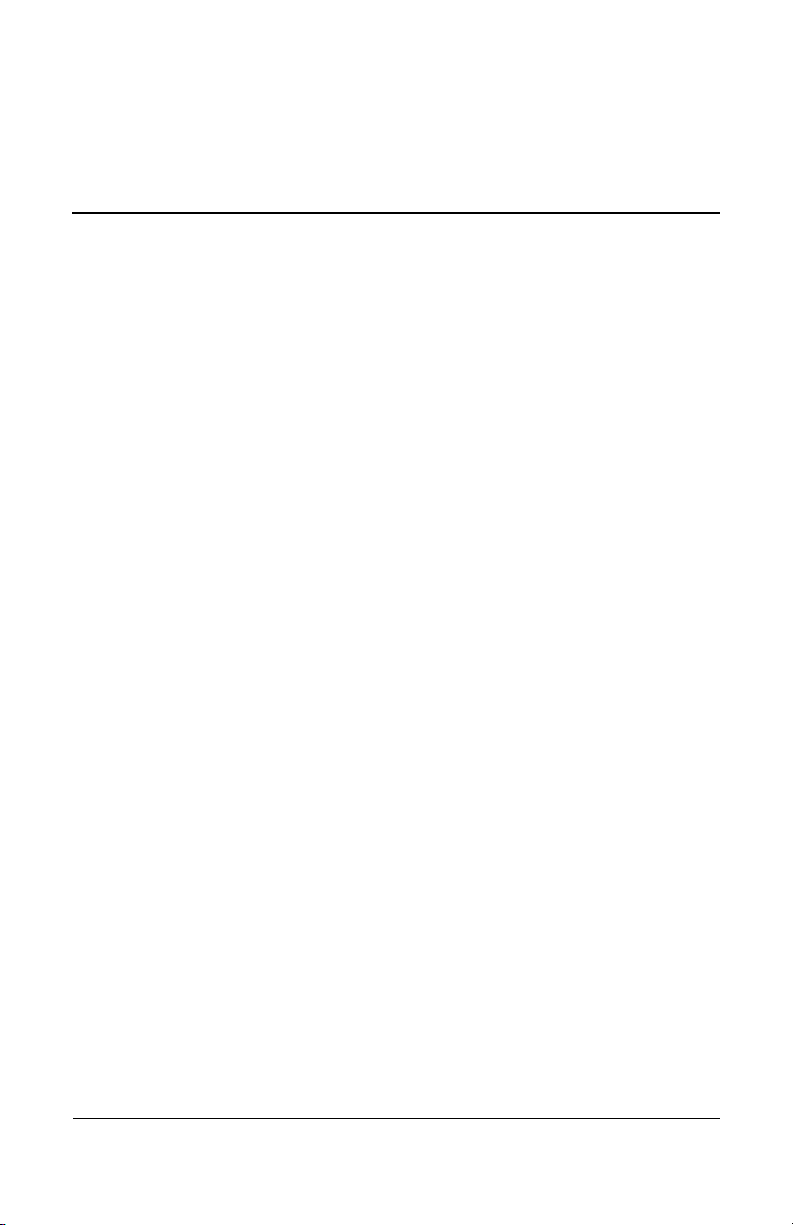
Table des matières
1 Identification des éléments
Éléments de la face supérieure. . . . . . . . . . . . . . . . . . . . 1–1
Voyants . . . . . . . . . . . . . . . . . . . . . . . . . . . . . . . . . . . 1–1
Périphériques de pointage. . . . . . . . . . . . . . . . . . . . . 1–3
Boutons . . . . . . . . . . . . . . . . . . . . . . . . . . . . . . . . . . . 1–4
Touches. . . . . . . . . . . . . . . . . . . . . . . . . . . . . . . . . . . 1–6
Éléments du panneau avant . . . . . . . . . . . . . . . . . . . . . . 1–7
Éléments du panneau arrière . . . . . . . . . . . . . . . . . . . . . 1–9
Éléments du côté droit . . . . . . . . . . . . . . . . . . . . . . . . . 1–10
Éléments du côté gauche . . . . . . . . . . . . . . . . . . . . . . . 1–11
Éléments de la face inférieure . . . . . . . . . . . . . . . . . . . 1–13
Autres éléments matériels . . . . . . . . . . . . . . . . . . . . . . 1–15
Autres éléments . . . . . . . . . . . . . . . . . . . . . . . . . . . . . . 1–16
Disques optiques. . . . . . . . . . . . . . . . . . . . . . . . . . . 1–16
Étiquettes . . . . . . . . . . . . . . . . . . . . . . . . . . . . . . . . 1–17
2 Alimentation
Emplacement des commandes et des voyants
d'alimentation. . . . . . . . . . . . . . . . . . . . . . . . . . . . . . . . . 2–1
Sources d'alimentation . . . . . . . . . . . . . . . . . . . . . . . . . . 2–4
Modes veille et hibernation . . . . . . . . . . . . . . . . . . . . . . 2–5
Veille. . . . . . . . . . . . . . . . . . . . . . . . . . . . . . . . . . . . . 2–5
Mode hibernation . . . . . . . . . . . . . . . . . . . . . . . . . . . 2–6
Activation du mode veille, hibernation
ou de l'arrêt . . . . . . . . . . . . . . . . . . . . . . . . . . . . . . . . 2–7
Manuel du matériel et des logiciels iii
Page 4
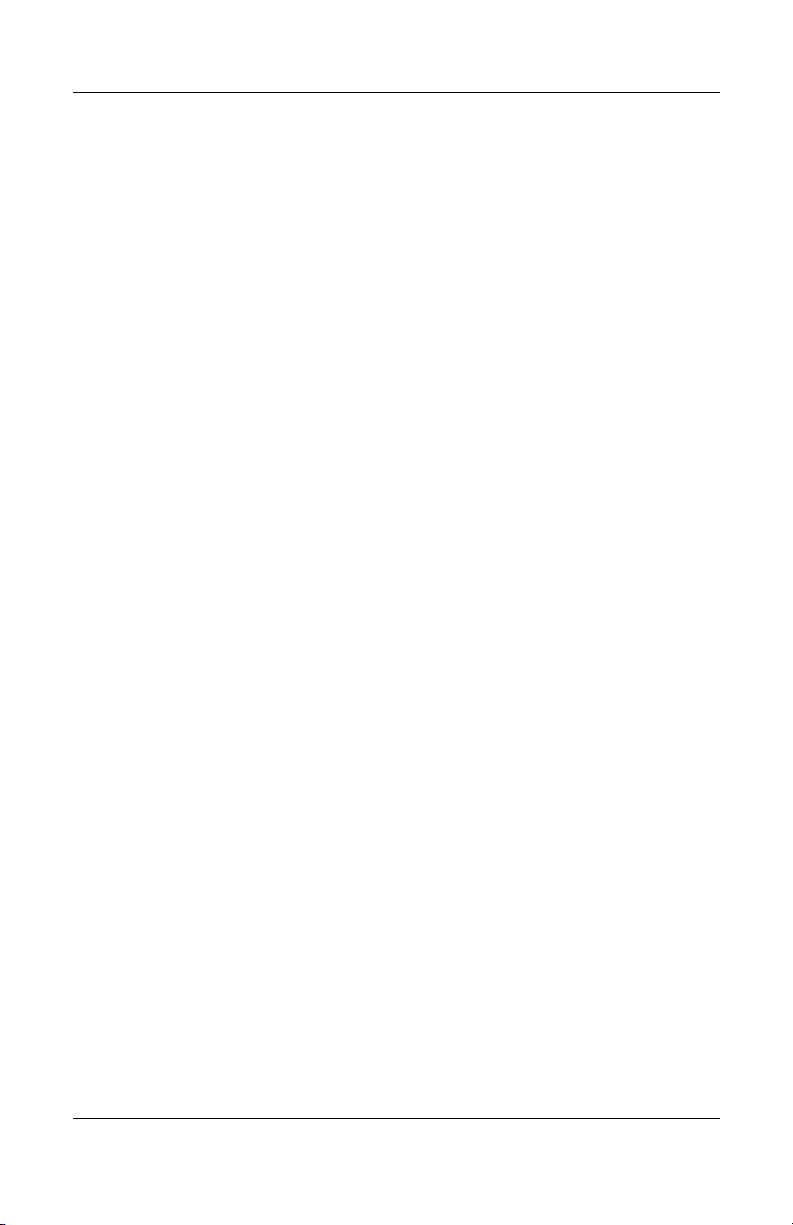
Table des matières
Paramètres d'alimentation par défaut. . . . . . . . . . . . . . . 2–9
Options d'alimentation . . . . . . . . . . . . . . . . . . . . . . . . . 2–12
Commandes de contrôle des performances
du processeur (certains modèles uniquement) . . . . . . . 2–15
Modules batterie. . . . . . . . . . . . . . . . . . . . . . . . . . . . . . 2–17
Mise sous tension et hors tension du portable
ou de l'écran . . . . . . . . . . . . . . . . . . . . . . . . . . . . . . . 2–9
Activation ou sortie du mode hibernation. . . . . . . . 2–10
Activation ou arrêt du mode veille . . . . . . . . . . . . . 2–11
Utilisation des procédures d'arrêt d'urgence . . . . . . 2–12
Accès à la fenêtre Propriétés des options
d'alimentation . . . . . . . . . . . . . . . . . . . . . . . . . . . . . 2–13
Affichage de l'icône Jauge d'énergie. . . . . . . . . . . . 2–13
Configuration ou modification d'un mode
de gestion de l'alimentation . . . . . . . . . . . . . . . . . . 2–14
Utilisation d'un mot de passe de sécurité . . . . . . . . 2–14
Identification des modules batterie. . . . . . . . . . . . . 2–18
Insertion ou retrait du module batterie principal . . 2–19
Charge des modules batterie. . . . . . . . . . . . . . . . . . 2–21
Contrôle de la charge d'un module batterie . . . . . . 2–23
Gestion des niveau bas de charge de la batterie . . . 2–25
Étalonnage d'un module batterie. . . . . . . . . . . . . . . 2–27
Économie d'énergie de la batterie. . . . . . . . . . . . . . 2–32
Stockage d'un module batterie . . . . . . . . . . . . . . . . 2–34
Mise au rebut des modules batterie usés. . . . . . . . . 2–35
3 Périphériques de pointage et clavier
Périphériques de pointage . . . . . . . . . . . . . . . . . . . . . . . 3–1
Utilisation du pavé tactile . . . . . . . . . . . . . . . . . . . . . 3–3
Utilisation du bouton de pointage. . . . . . . . . . . . . . . 3–3
Définition des préférences de la souris. . . . . . . . . . . 3–4
iv Manuel du matériel et des logiciels
Page 5

Table des matières
Touches d'activation. . . . . . . . . . . . . . . . . . . . . . . . . . . . 3–5
Aide-mémoire des touches d'activation . . . . . . . . . . 3–6
Utilisation des commandes de touches
d'activation . . . . . . . . . . . . . . . . . . . . . . . . . . . . . . . . 3–7
Utilisation des touches d'activation
sur un clavier externe . . . . . . . . . . . . . . . . . . . . . . . 3–10
Boutons Quick Launch. . . . . . . . . . . . . . . . . . . . . . . . . 3–11
Identification des boutons Quick Launch . . . . . . . . 3–11
Utilisation du logiciel Quick Launch Buttons . . . . 3–12
Info Center . . . . . . . . . . . . . . . . . . . . . . . . . . . . . . . . . . 3–18
Pavés numériques. . . . . . . . . . . . . . . . . . . . . . . . . . . . . 3–19
Utilisation du pavé numérique intégré . . . . . . . . . . 3–19
Utilisation d'un pavé numérique externe . . . . . . . . 3–21
4 Multimédia
Caractéristiques audio . . . . . . . . . . . . . . . . . . . . . . . . . . 4–1
Utilisation de la prise d'entrée audio
(prise microphone) . . . . . . . . . . . . . . . . . . . . . . . . . . 4–3
Utilisation de la prise de sortie audio
(prise casque) . . . . . . . . . . . . . . . . . . . . . . . . . . . . . . 4–3
Réglage du volume . . . . . . . . . . . . . . . . . . . . . . . . . . 4–4
Caractéristiques vidéo . . . . . . . . . . . . . . . . . . . . . . . . . . 4–5
Utilisation de la prise de sortie S-Video . . . . . . . . . . 4–6
Connexion d'un moniteur ou d'un projecteur . . . . . . 4–7
Logiciels multimédia . . . . . . . . . . . . . . . . . . . . . . . . . . . 4–8
Avertissement concernant les droits d'auteur . . . . . . 4–9
Installation de logiciels . . . . . . . . . . . . . . . . . . . . . . . 4–9
Activation de la fonction
de lecture automatique . . . . . . . . . . . . . . . . . . . . . . 4–10
Modification du paramètre de zone DVD. . . . . . . . 4–11
Manuel du matériel et des logiciels v
Page 6
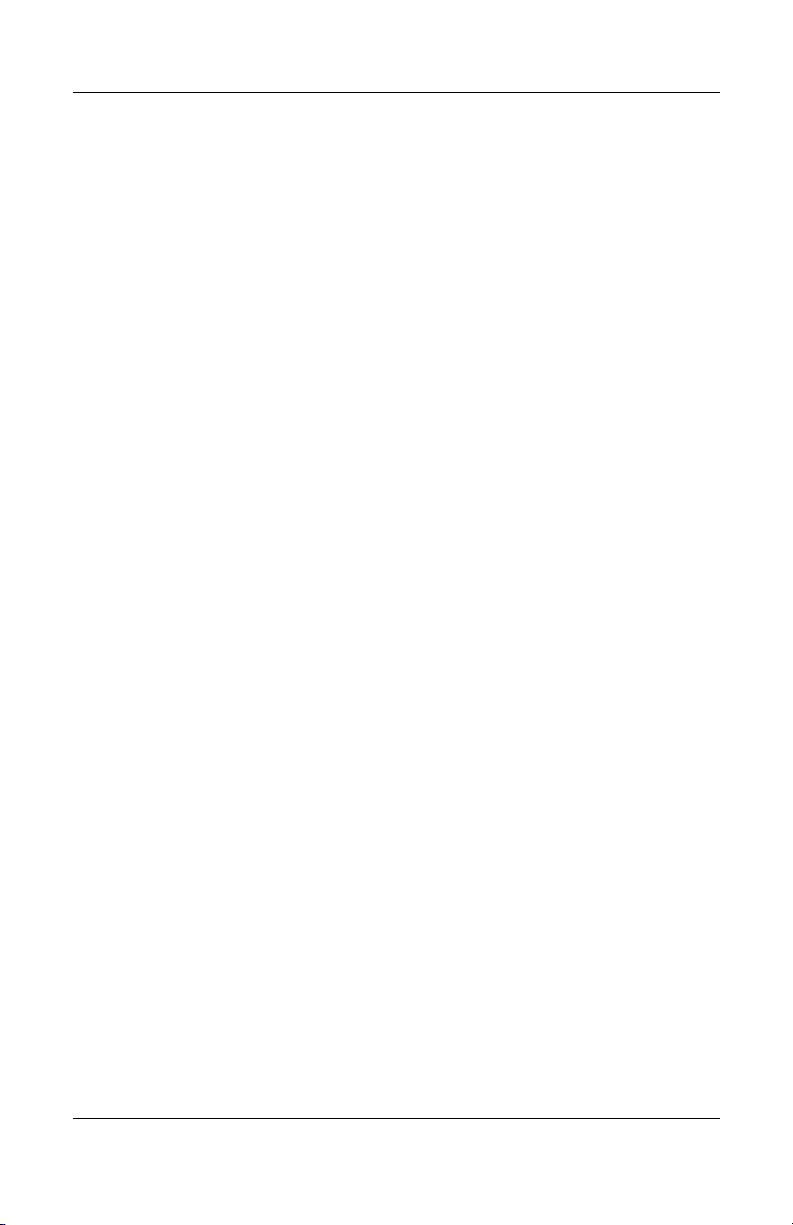
Table des matières
5 Unités
Entretien des unités . . . . . . . . . . . . . . . . . . . . . . . . . . . . 5–2
Voyant de l'unité IDE. . . . . . . . . . . . . . . . . . . . . . . . . . . 5–3
Disques durs du compartiment MultiBay II. . . . . . . . . . 5–8
Utilisation des unités optiques
du compartiment MultiBay II . . . . . . . . . . . . . . . . . . . 5–10
6PC Card
Qu'est-ce qu'une PC Card ? . . . . . . . . . . . . . . . . . . . . . . 6–1
Insertion . . . . . . . . . . . . . . . . . . . . . . . . . . . . . . . . . . . . . 6–2
Retrait. . . . . . . . . . . . . . . . . . . . . . . . . . . . . . . . . . . . . . . 6–3
Disque dur principal . . . . . . . . . . . . . . . . . . . . . . . . . 5–3
Insertion d'un module de disque dur. . . . . . . . . . . . . 5–8
Retrait d'un module de disque dur . . . . . . . . . . . . . . 5–9
Insertion d'une unité optique. . . . . . . . . . . . . . . . . . 5–10
Retrait d'une unité optique . . . . . . . . . . . . . . . . . . . 5–11
Utilisation des disques optiques . . . . . . . . . . . . . . . 5–12
7Cartes SD
Qu'est-ce qu'une carte SD ? . . . . . . . . . . . . . . . . . . . . . . 7–1
Insertion . . . . . . . . . . . . . . . . . . . . . . . . . . . . . . . . . . . . . 7–2
Retrait. . . . . . . . . . . . . . . . . . . . . . . . . . . . . . . . . . . . . . . 7–3
8 Modules mémoire
Qu'est-ce qu'un module mémoire ? . . . . . . . . . . . . . . . . 8–1
Connecteur de module mémoire d'extension . . . . . . . . . 8–3
Connecteur de module mémoire principal. . . . . . . . . . . 8–7
Fichier hibernation . . . . . . . . . . . . . . . . . . . . . . . . . . . . 8–12
vi Manuel du matériel et des logiciels
Page 7
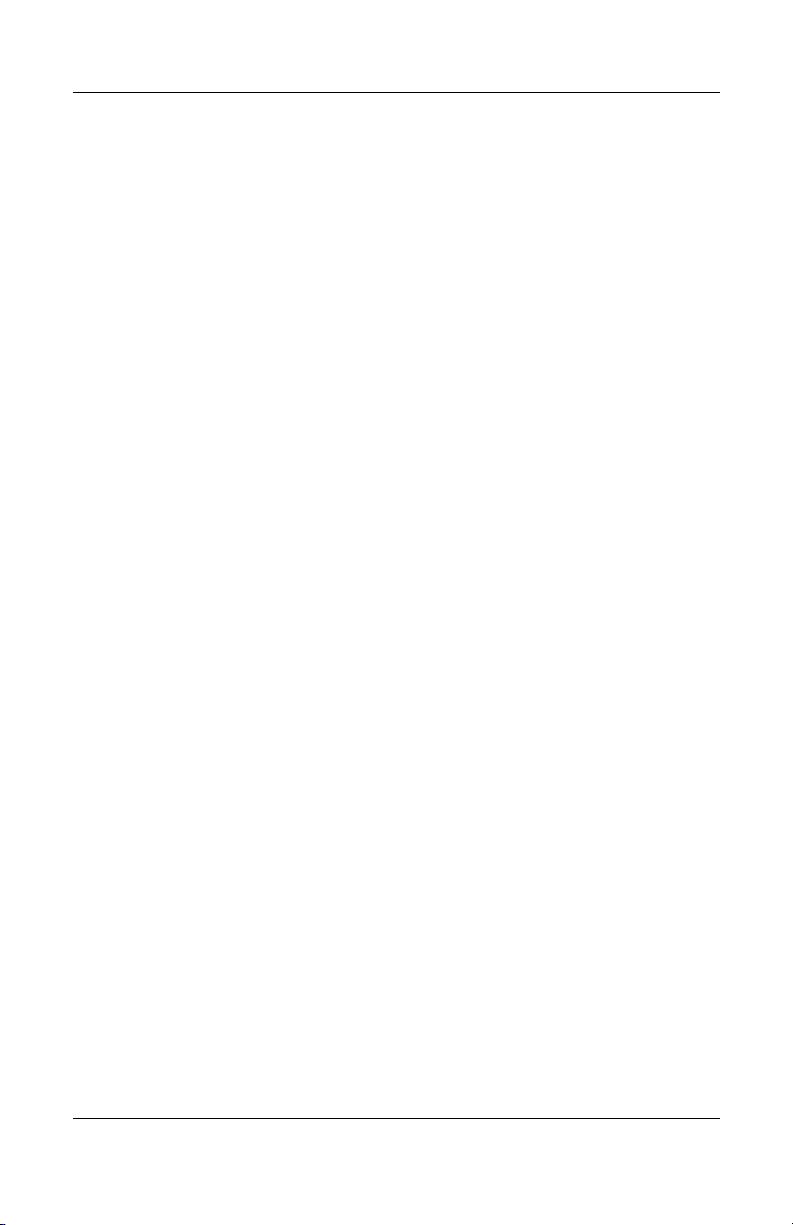
Table des matières
9 Périphériques USB
Qu'est-ce que USB ? . . . . . . . . . . . . . . . . . . . . . . . . . . . 9–1
Connexion d'un périphérique USB . . . . . . . . . . . . . . . . 9–2
Système d'exploitation et logiciels. . . . . . . . . . . . . . . . . 9–2
Support USB Legacy . . . . . . . . . . . . . . . . . . . . . . . . . . . 9–3
10 Modem et réseau
Modem interne . . . . . . . . . . . . . . . . . . . . . . . . . . . . . . . 10–1
Utilisation du câble modem . . . . . . . . . . . . . . . . . . 10–2
Utilisation d'un adaptateur de câble modem
propre au pays. . . . . . . . . . . . . . . . . . . . . . . . . . . . . 10–3
Sélection du pays pour le modem. . . . . . . . . . . . . . 10–4
Logiciel de communication préinstallé . . . . . . . . . . . . 10–9
Réseau . . . . . . . . . . . . . . . . . . . . . . . . . . . . . . . . . . . . . 10–9
11 Technologie sans fil
Réseau local sans fil (certains modèles uniquement). . 11–3
Connexion du portable sans fil
à un réseau WLAN d'entreprise . . . . . . . . . . . . . . . 11–4
Connexion du portable sans fil
à un réseau WLAN public . . . . . . . . . . . . . . . . . . . 11–5
Configuration d'un réseau WLAN à domicile . . . . 11–6
Utilisation d'une connexion WLAN . . . . . . . . . . . . 11–7
Utilisation des fonctions de sécurité
du réseau sans fil. . . . . . . . . . . . . . . . . . . . . . . . . . . 11–8
Installation de logiciels sans fil (en option) . . . . . . 11–9
Résolution des problèmes affectant
les périphériques . . . . . . . . . . . . . . . . . . . . . . . . . . 11–11
Bluetooth (certains modèles uniquement) . . . . . . . . . 11–12
État d'alimentation des périphériques . . . . . . . . . . . . 11–14
Mise sous tension des périphériques. . . . . . . . . . . 11–16
Mise hors tension et désactivation
des périphériques . . . . . . . . . . . . . . . . . . . . . . . . . 11–17
Manuel du matériel et des logiciels vii
Page 8

Table des matières
Communication infrarouge . . . . . . . . . . . . . . . . . . . . 11–18
Mobile Printing . . . . . . . . . . . . . . . . . . . . . . . . . . . . . 11–21
12 Sécurité
Fonctions de sécurité . . . . . . . . . . . . . . . . . . . . . . . . . . 12–1
Options de sécurité dans Computer Setup . . . . . . . . . . 12–4
Mots de passe. . . . . . . . . . . . . . . . . . . . . . . . . . . . . . . . 12–4
Mots de passe administrateur HP. . . . . . . . . . . . . . . . . 12–9
Mots de passe de mise sous tension. . . . . . . . . . . . . . 12–11
DriveLock . . . . . . . . . . . . . . . . . . . . . . . . . . . . . . . . . 12–15
Sécurité des périphériques . . . . . . . . . . . . . . . . . . . . . 12–21
Informations système . . . . . . . . . . . . . . . . . . . . . . . . . 12–22
Configuration d'une transmission infrarouge . . . . 11–19
Utilisation du mode veille lors
d'une communication infrarouge . . . . . . . . . . . . . 11–20
Mots de passe HP et Windows . . . . . . . . . . . . . . . . 12–5
Instructions relatives aux mots de passe HP
et Windows . . . . . . . . . . . . . . . . . . . . . . . . . . . . . . . 12–7
Définition des mots de passe administrateur HP . 12–10
Saisie de mots de passe administrateur HP. . . . . . 12–11
Définition de mots de passe
de mise sous tension . . . . . . . . . . . . . . . . . . . . . . . 12–12
Saisie de mots de passe de mise sous tension. . . . 12–13
Demande d'un mot de passe
de mise sous tension au redémarrage . . . . . . . . . . 12–13
Définition d'un mot de passe DriveLock . . . . . . . 12–16
Saisie de mots de passe DriveLock. . . . . . . . . . . . 12–17
Demande d'un mot de passe Drivelock
au démarrage. . . . . . . . . . . . . . . . . . . . . . . . . . . . . 12–18
Modification des mots de passe DriveLock . . . . . 12–19
Retrait de la protection DriveLock . . . . . . . . . . . . 12–20
Configuration des options relatives
aux informations système . . . . . . . . . . . . . . . . . . . 12–23
viii Manuel du matériel et des logiciels
Page 9
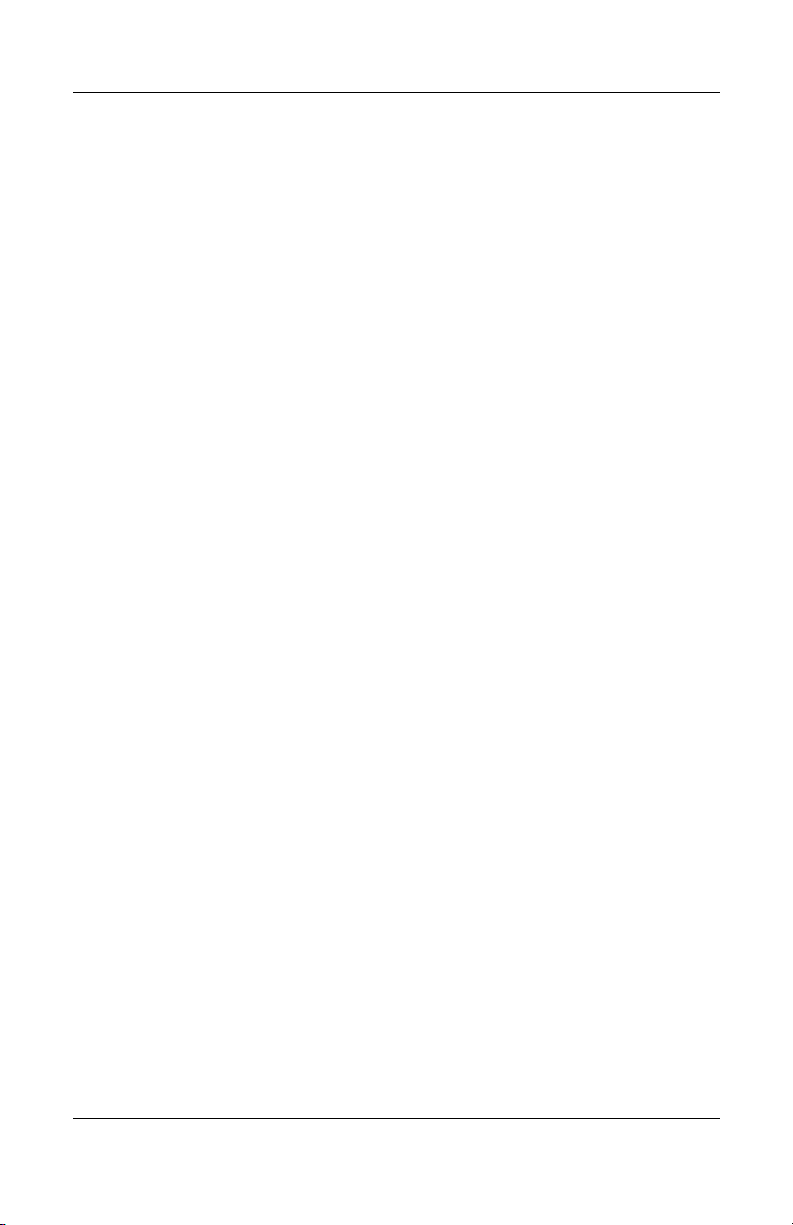
Table des matières
Antivirus. . . . . . . . . . . . . . . . . . . . . . . . . . . . . . . . . . . 12–24
Logiciel de pare-feu . . . . . . . . . . . . . . . . . . . . . . . . . . 12–25
Mises à jour des fonctions de sécurité critiques
pour Windows XP . . . . . . . . . . . . . . . . . . . . . . . . . . . 12–27
Utilisation du lecteur de Smart Cards . . . . . . . . . . . . 12–28
Insertion d'une Smart Card . . . . . . . . . . . . . . . . . . 12–29
Retrait d'une Smart Card. . . . . . . . . . . . . . . . . . . . 12–30
Gestionnaire de sécurité HP ProtectTools
(certains modèles seulement). . . . . . . . . . . . . . . . . . . 12–31
Embedded Security for ProtectTools . . . . . . . . . . 12–32
Credential Manager for ProtectTools . . . . . . . . . . 12–33
BIOS Configuration for ProtectTools. . . . . . . . . . 12–34
Smart Card Security for ProtectTools. . . . . . . . . . 12–35
Dispositif antivol (en option) . . . . . . . . . . . . . . . . . . . 12–36
13 Computer Setup
Accès à Computer Setup . . . . . . . . . . . . . . . . . . . . . . . 13–2
Paramètres par défaut de Computer Setup. . . . . . . . . . 13–3
Menu Fichier . . . . . . . . . . . . . . . . . . . . . . . . . . . . . . . . 13–4
Menu Sécurité . . . . . . . . . . . . . . . . . . . . . . . . . . . . . . . 13–5
Menu Outils . . . . . . . . . . . . . . . . . . . . . . . . . . . . . . . . . 13–7
Menu Avancé . . . . . . . . . . . . . . . . . . . . . . . . . . . . . . . . 13–7
14 Mise à jour et restauration des logiciels
Mise à jour de logiciels . . . . . . . . . . . . . . . . . . . . . . . . 14–1
Obtention du CD Support Software
(Logiciels de support) . . . . . . . . . . . . . . . . . . . . . . . 14–2
Accès aux informations sur le portable. . . . . . . . . . 14–2
Logiciels Internet . . . . . . . . . . . . . . . . . . . . . . . . . . . . . 14–4
Téléchargement de la ROM système . . . . . . . . . . . 14–4
Téléchargement de logiciels . . . . . . . . . . . . . . . . . . 14–7
Manuel du matériel et des logiciels ix
Page 10
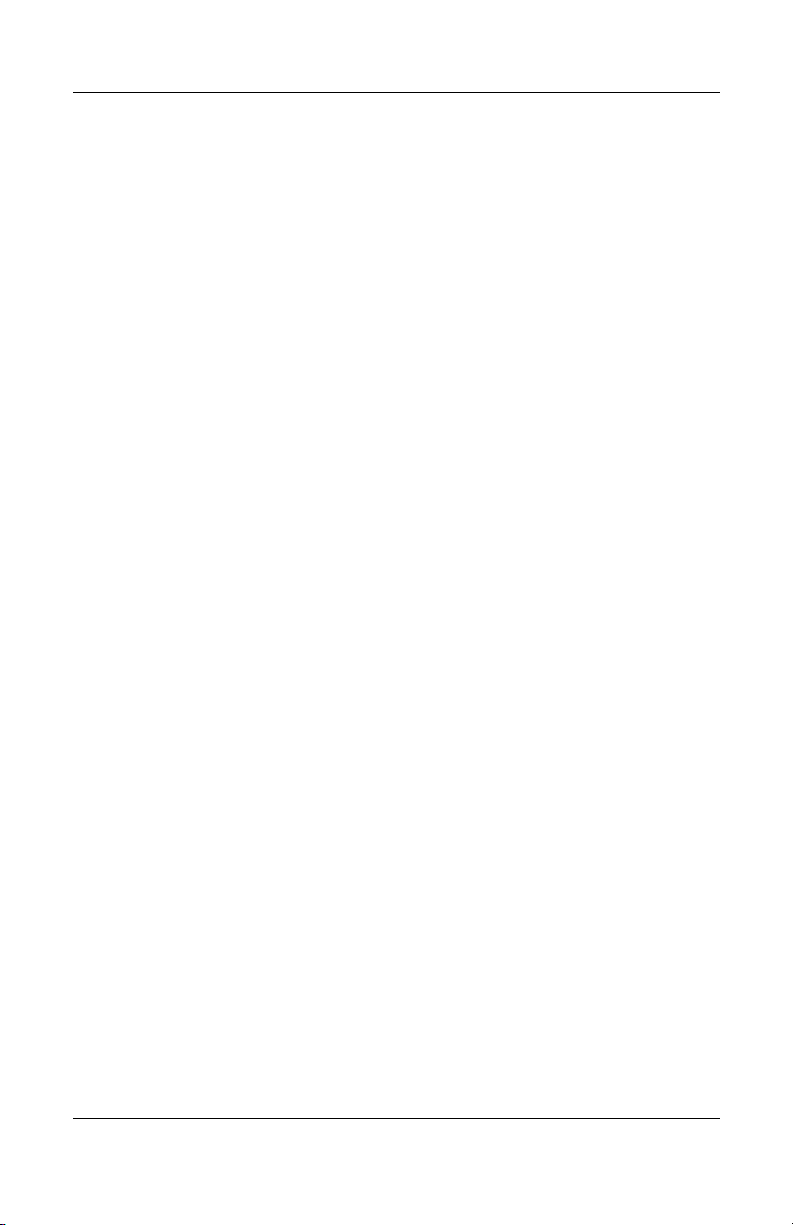
Table des matières
Restauration du système. . . . . . . . . . . . . . . . . . . . . . . . 14–8
15 Entretien du portable
Température . . . . . . . . . . . . . . . . . . . . . . . . . . . . . . . . . 15–3
Portable . . . . . . . . . . . . . . . . . . . . . . . . . . . . . . . . . . . . 15–3
Clavier . . . . . . . . . . . . . . . . . . . . . . . . . . . . . . . . . . . . . 15–4
Écran . . . . . . . . . . . . . . . . . . . . . . . . . . . . . . . . . . . . . . 15–5
Pavé tactile . . . . . . . . . . . . . . . . . . . . . . . . . . . . . . . . . . 15–5
Nettoyage d'une souris externe . . . . . . . . . . . . . . . . . . 15–6
Sauvegarde de vos données . . . . . . . . . . . . . . . . . . 14–8
Altiris Local Recovery . . . . . . . . . . . . . . . . . . . . . . 14–9
Utilisation des points de restauration système . . . 14–10
Réparation ou réinstallation des logiciels . . . . . . . 14–11
Réinstallation d'applications depuis
le disque dur . . . . . . . . . . . . . . . . . . . . . . . . . . . . . 14–11
Réparation du système d'exploitation . . . . . . . . . . 14–12
Réinstallation du système d'exploitation . . . . . . . 14–13
Réinstallation des drivers de périphériques
et des autres logiciels . . . . . . . . . . . . . . . . . . . . . . 14–14
16 Déplacement et transport
Préparatifs pour le déplacement et le transport . . . . . . 16–1
Conseils pour le déplacement avec le portable . . . . . . 16–2
A Caractéristiques techniques
Environnement d'exploitation . . . . . . . . . . . . . . . . . . . . A–1
Courant d'entrée nominal . . . . . . . . . . . . . . . . . . . . . . . . A–2
x Manuel du matériel et des logiciels
Page 11
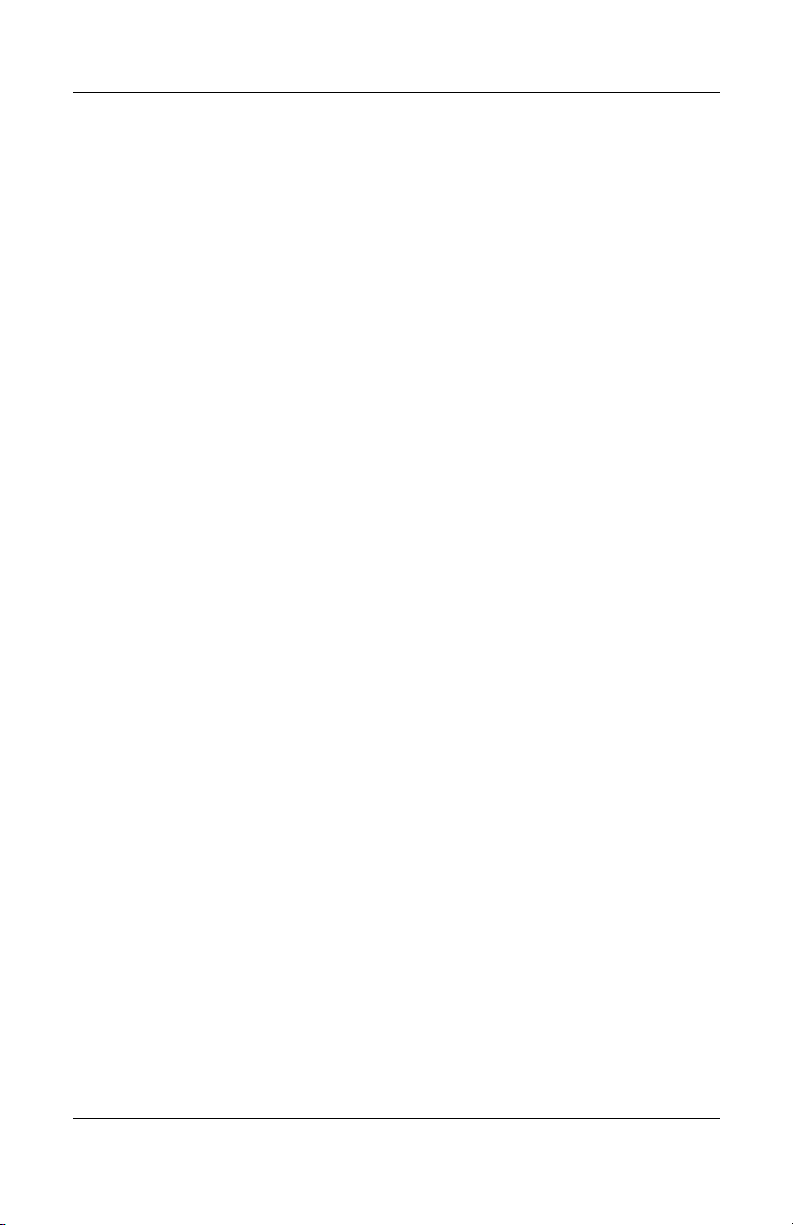
Table des matières
B MultiBoot
Séquence d'amorçage par défaut . . . . . . . . . . . . . . . . . . B–2
Périphériques amorçables dans Computer Setup. . . . . . B–4
Résultats MultiBoot . . . . . . . . . . . . . . . . . . . . . . . . . . . . B–5
Préférences MultiBoot . . . . . . . . . . . . . . . . . . . . . . . . . . B–6
Définition d'une nouvelle séquence d'amorçage
par défaut . . . . . . . . . . . . . . . . . . . . . . . . . . . . . . . . . B–6
Configuration d'un message d'invite
de MultiBoot Express . . . . . . . . . . . . . . . . . . . . . . . . B–7
Saisie des préférences MultiBoot Express . . . . . . . . B–8
C Solutions de gestion des clients
Configuration et déploiement. . . . . . . . . . . . . . . . . . . . . C–2
Mises à jour et gestion des logiciels. . . . . . . . . . . . . . . . C–3
HP Client Manager . . . . . . . . . . . . . . . . . . . . . . . . . . C–3
Altiris PC Transplant Pro . . . . . . . . . . . . . . . . . . . . . C–5
System Software Manager . . . . . . . . . . . . . . . . . . . . C–5
Index
Manuel du matériel et des logiciels xi
Page 12

Identification des éléments
Éléments de la face supérieure
Voyants
1
Élément Description
Voyants Marche/Veille (2) Allumé : le portable est sous tension.
1
Clignotant : le portable est en mode
veille.
Voyants des périphériques
2
sans fil (2)
Manuel du matériel et des logiciels 1–1
Allumé : un périphérique sans fil
intégré a été activé.
(à suivre)
Page 13
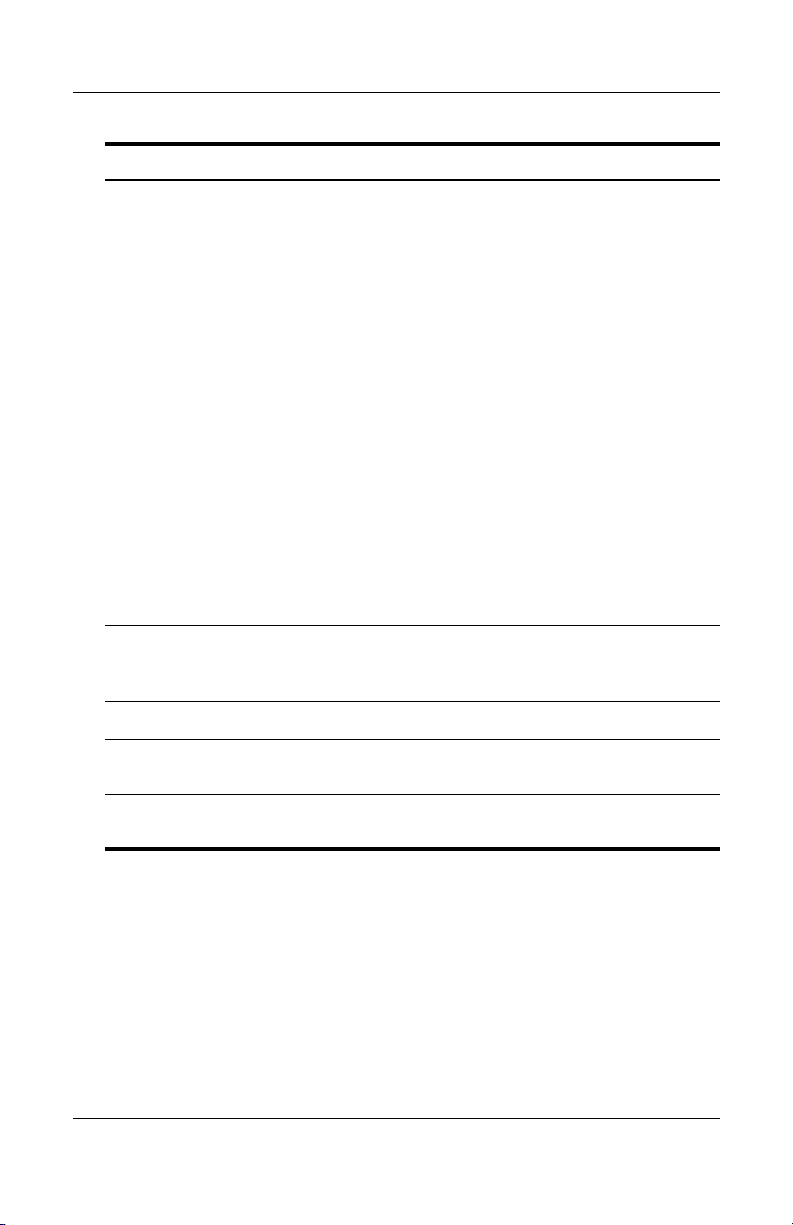
Identification des éléments
Élément Description
Voyant de la batterie Orange : le module batterie est en
3
cours de charge.
Vert : le module batterie est presque
complètement chargé.
Orange clignotant : un module
batterie, qui est l'unique source
d'alimentation, a atteint un niveau bas
de charge. Lorsque la batterie atteint
un niveau
voyant commence à clignoter plus
rapidement.
Éteint : si le portable est connecté à
une source d'alimentation externe,
voyant s'éteint lorsque toutes les
le
batteries sont complètement
chargées. S'il n'est pas connecté à
une source d'alimentation externe,
voyant ne s'éteint que lorsque la
le
batterie atteint un niveau bas de
charge.
critique
de charge, son
Voyant de l'unité IDE
4
(Integrated Drive Electronics)
Voyant Muet Allumé : le son du système est coupé.
5
Voyant Verr Num Allumé : la fonction Verr Num ou le
6
Voyant Verr Maj Allumé : la fonction Verr Maj
7
1–2 Manuel du matériel et des logiciels
Allumé : l'unité présente dans le
compartiment de disque dur ou le
compartiment MultiBay
pavé numérique intégré est activé.
activée.
est
II est activée.
Page 14
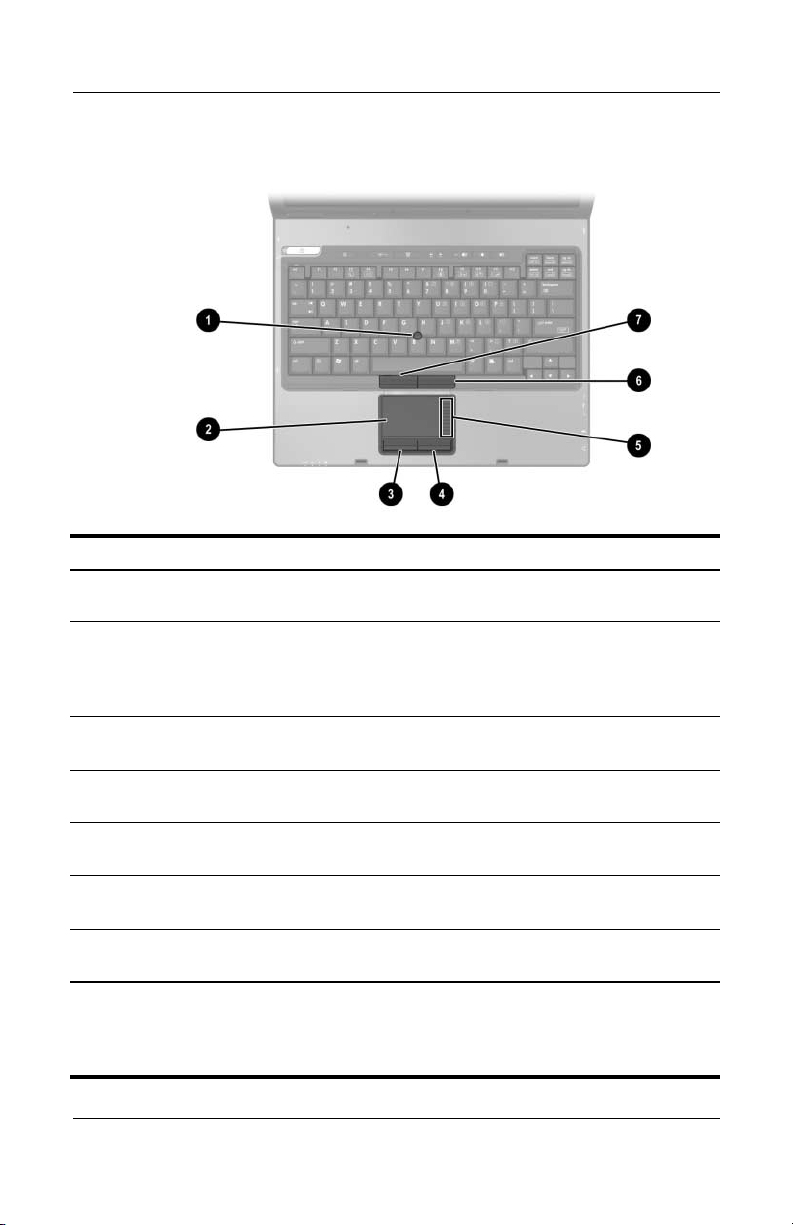
Identification des éléments
Périphériques de pointage
Élément Description
Bouton de pointage Permet de déplacer le curseur pour sélectionner ou
1
Pavé tactile* Permet de déplacer le curseur pour sélectionner ou
2
Bouton gauche
3
du pavé tactile*
Bouton droit du pavé
4
tactile*
Zone défilement
5
pavé tactile*
du
Touche droite du
6
bouton de pointage
Touche gauche du
7
bouton de pointage
*Ce tableau décrit les réglages par défaut. Pour des informations sur le
changement de fonctions des éléments du pavé tactile, reportez-vous à la
section
clavier".
"Utilisation du pavé tactile" du Chapitre 3, "Périphériques de pointage et
activer des éléments à l'écran.
activer des éléments à l'écran. Peut être configuré
pour exécuter d'autres fonctions de la souris, telles
que le défilement, la sélection ou le double-clic.
Fonctionne comme le bouton gauche d'une souris
externe.
Fonctionne comme le bouton droit d'une souris
externe.
Permet de faire défiler vers le haut ou vers le bas.
Fonctionne comme le bouton droit d'une souris
externe.
Fonctionne comme le bouton gauche d'une souris
externe.
Manuel du matériel et des logiciels 1–3
Page 15

Identification des éléments
Boutons
Élément Description
Bouton Info Center
1
2
d'informations)
(Centre
Interrupteur d'alimentation* Si le portable est
Permet d'afficher la liste des solutions
logicielles fréquemment utilisées.
■ Hors tension, appuyez sur ce bouton,
puis relâchez-le pour mettre l'appareil
sous tension.
■ Pour quitter le mode veille, appuyez
ce bouton puis relâchez-le.
sur
■ Pour quitter le mode hibernation,
appuyez sur ce bouton puis relâchez-le.
Si le portable cesse de répondre et que vous
ne pouvez pas utiliser les procédures d'arrêt
de Microsoft® Windows®, actionnez
l'interrupteur d'alimentation vers la gauche et
maintenez-le enfoncé pendant 5
pour mettre le portable hors tension.
*Ce tableau décrit les réglages par défaut. Pour des informations sur le
changement de fonctions des éléments d'alimentation, consultez la section
"Options d'alimentation" du Chapitre 2, "Alimentation".
1–4 Manuel du matériel et des logiciels
secondes
(à suivre)
Page 16
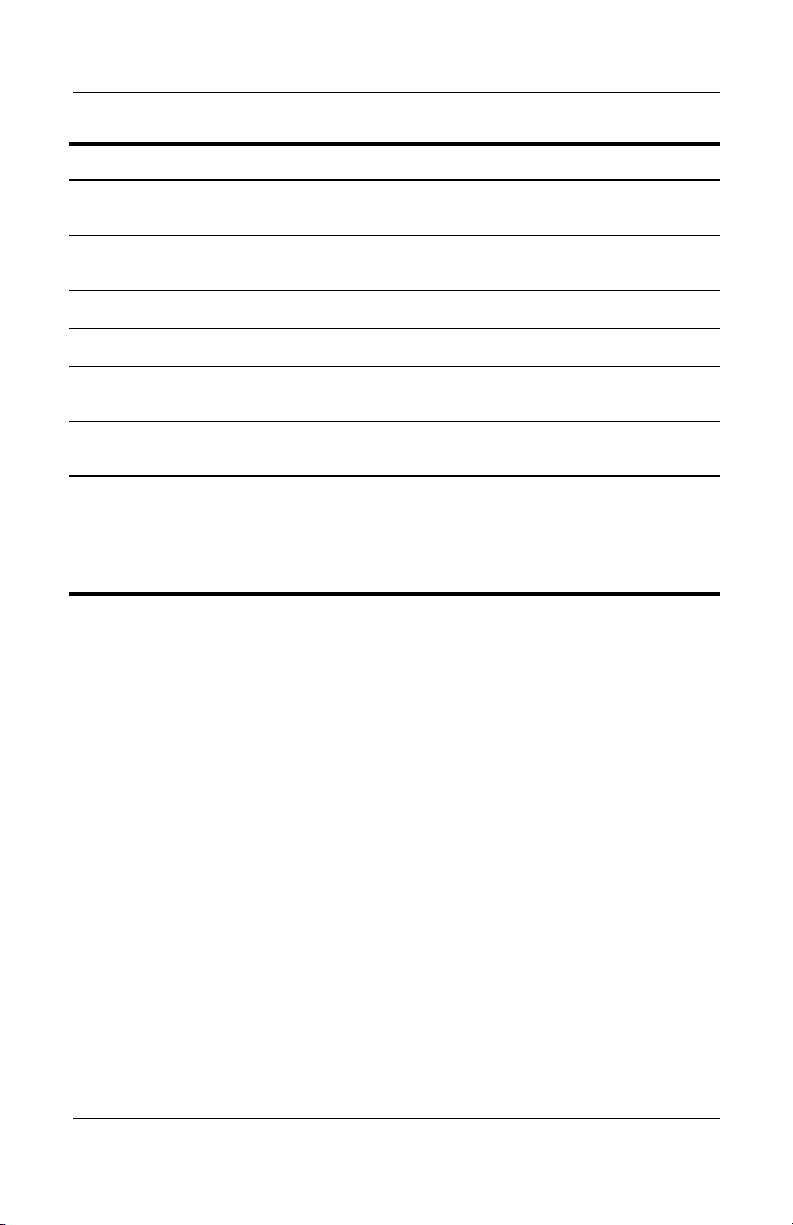
Identification des éléments
Élément Description
Interrupteur de l'écran* Active le mode veille lorsque l'écran est
3
fermé et que le portable est sous tension.
Bouton des périphériques
4
sans fil*
Bouton Mode Présentation Permet d'activer le mode Présentation.
5
Bouton Muet Permet de couper le son du portable.
6
Bouton de diminution
7
volume
du
Bouton d'augmentation
8
volume
du
*Ce tableau décrit les réglages par défaut. Pour des informations sur le
changement de fonctions des éléments d'alimentation, reportez-vous à la
section
informations sur l'utilisation des éléments sans fil, reportez-vous à la section
"État d'alimentation des périphériques" du Chapitre 11, "Technologie sans fil".
"Options d'alimentation" du Chapitre 2, "Alimentation". Pour des
Permet d'activer et de désactiver les
périphériques WLAN et Bluetooth®.
Diminue le son du portable.
Augmente le son du portable.
Manuel du matériel et des logiciels 1–5
Page 17
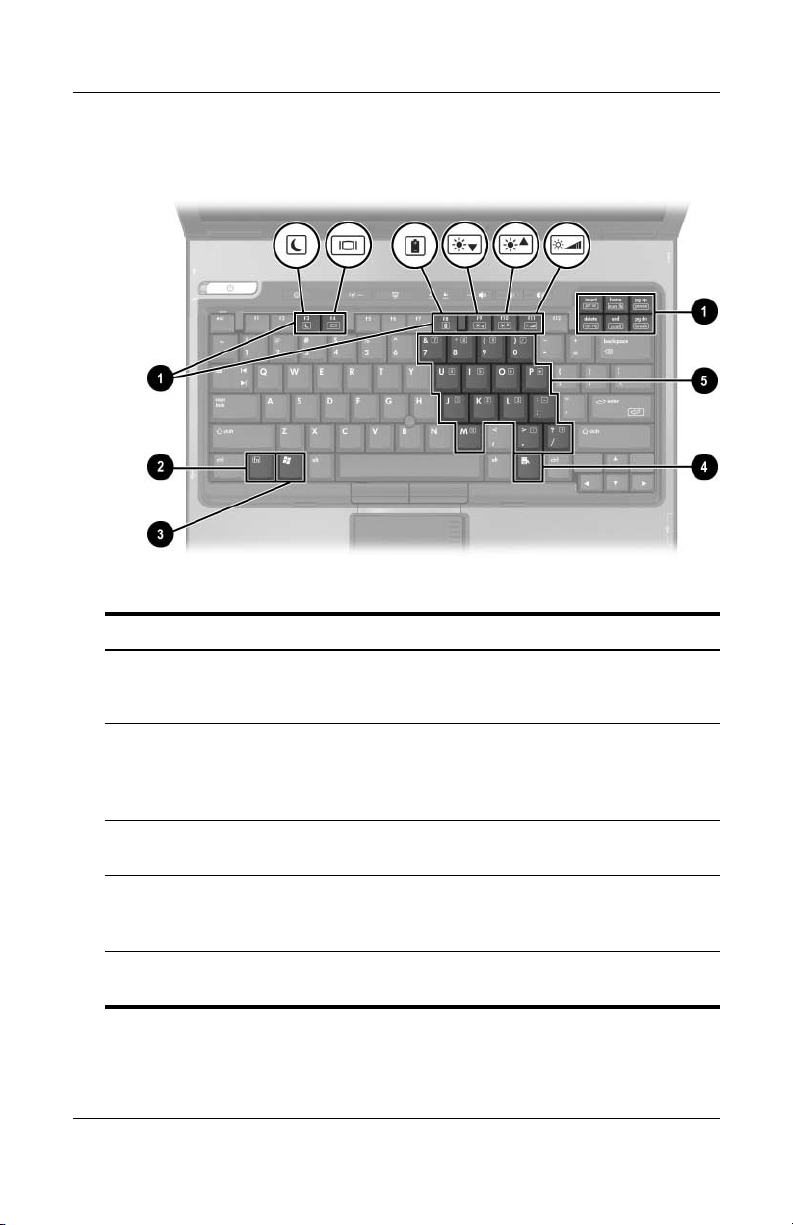
Identification des éléments
Touches
Élément Description
Touches de fonction
1
2
3
4
5
1–6 Manuel du matériel et des logiciels
f4 et f8 à f10)
(f3,
Touche fn Utilisée avec une touche de fonction
Touche logo Windows Affiche le menu Démarrer de Microsoft
Touche des applications
Windows
Pavé numérique intégré Peut être utilisé comme un pavé
Utilisées avec la touche fn, permettent
d'exécuter des fonctions fréquemment
utilisées.
ou la touche échap, permet d'exécuter
les fonctions fréquemment utilisées
système.
du
Windows.
Permet d'afficher le menu contextuel
des éléments qui se trouvent sous le
pointeur.
numérique externe.
Page 18
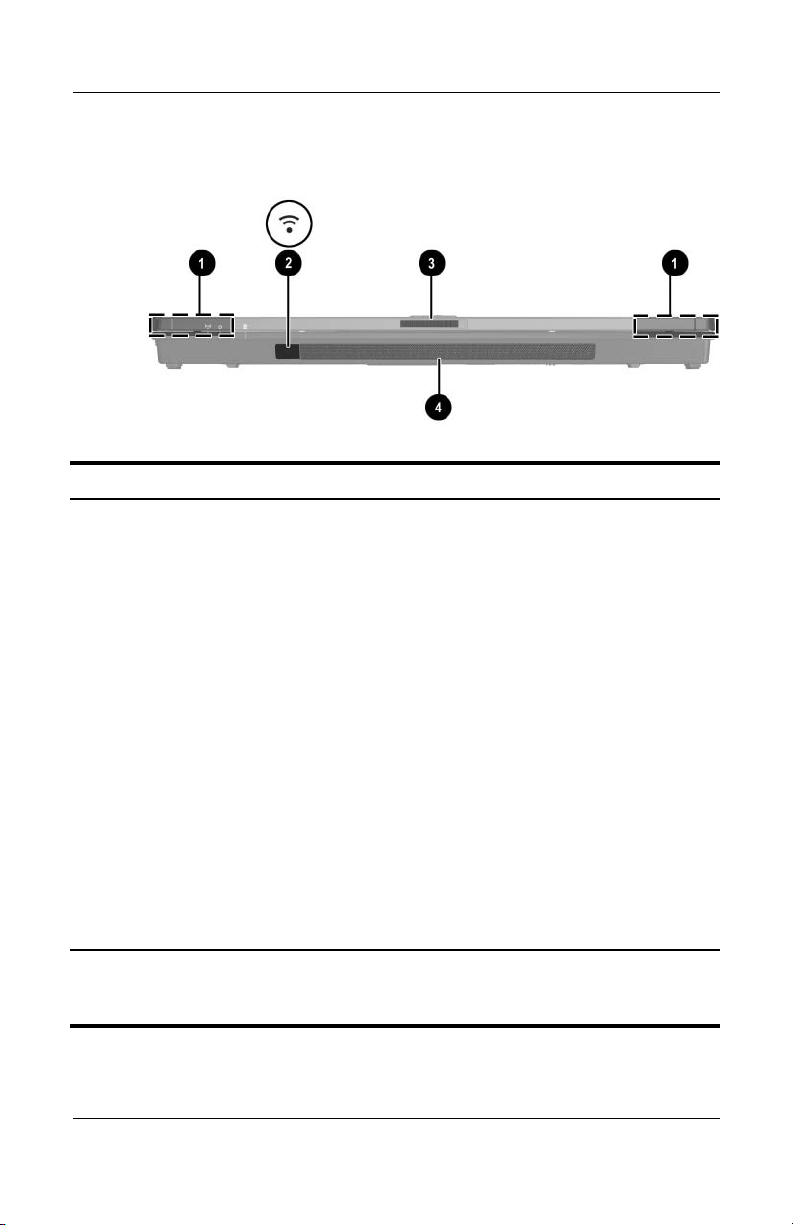
Identification des éléments
Éléments du panneau avant
Élément Description
Antennes sans fil (2)* Permettent d'envoyer et de recevoir des signaux
1
sans fil.
Exposition aux radiations de
Å
fréquence radio.
rayonnement de cet appareil est
inférieure aux limites d'exposition aux
radiations émises par les fréquences
radio édictées par la FCC
l'appareil doit être utilisé de sorte que
les possibilités de contact humain soient
réduites au maximum pendant son
fonctionnement normal
risque de dépassement des limites
d'exposition aux fréquences radio
édictées par la FCC
doivent pas se trouver à moins de
cm de l'utilisateur pendant le
20
fonctionnement normal de l'appareil
compris lorsque l'écran du portable
y
est fermé
.
La puissance de
. Toutefois,
. Pour éviter tout
, les antennes ne
,
*Les antennes ne sont présentes que sur certains modèles. Elles ne sont pas
apparentes. Pour optimiser la transmission, évitez d'obstruer les zones situées
directement au-dessus des antennes.
(à suivre)
Manuel du matériel et des logiciels 1–7
Page 19
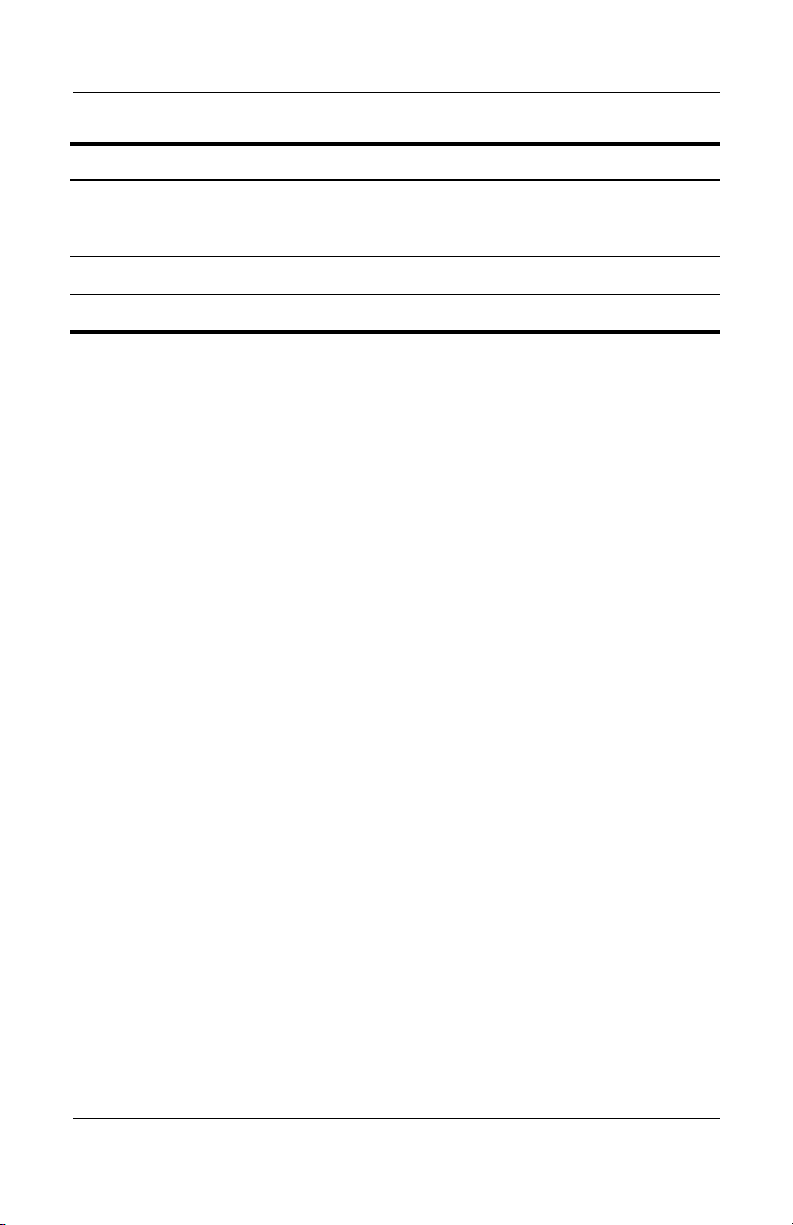
Identification des éléments
Élément Description
Port infrarouge Permet d'établir une communication sans fil entre
2
Loquet de l'écran Permet d'ouvrir le portable.
3
Haut-parleurs (2) Émettent le son du portable.
4
le portable et un périphérique conforme IrDA en
option.
1–8 Manuel du matériel et des logiciels
Page 20

Identification des éléments
Éléments du panneau arrière
Élément Description
Port pour écran externe Permet de connecter un moniteur
1
Connecteur d'alimentation Permet de connecter un adaptateur
2
externe ou un vidéoprojecteur
en
option.
secteur, ou encore un adaptateur
allume-cigare ou avion en option.
Prise de sortie S-Video Prise à 7 broches présentant une
3
Manuel du matériel et des logiciels 1–9
double fonction.
Elle permet de connecter un
périphérique S-Video en option,
par
exemple un téléviseur,
un
magnétoscope, un vidéoprojecteur
ou une carte de capture vidéo, à l'aide
d'un câble S-Video standard à
4
broches en option.
Les trois autres broches permettent
également de brancher un adaptateur
S-Video-à-composite sur le portable.
Page 21
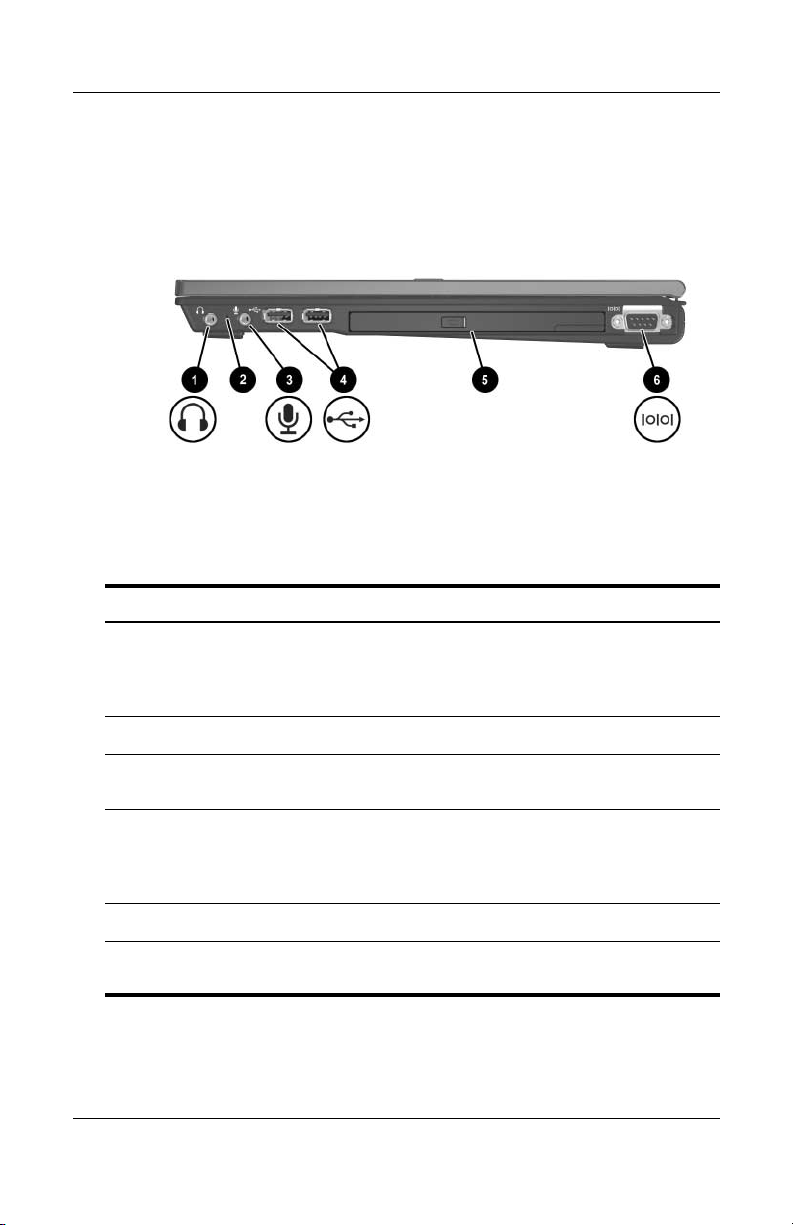
Identification des éléments
Éléments du côté droit
Élément Description
Prise de sortie audio
1
(casque)
Microphone interne Enregistre le son.
2
Prise d'entrée audio
3
(microphone)
Ports USB (2) Permettent de connecter des
4
Compartiment MultiBay II Contient un périphérique MultiBay II.
5
Port série Permet de connecter un périphérique
6
1–10 Manuel du matériel et des logiciels
Émet le son système lorsqu'elle est
connectée à des haut-parleurs stéréo,
à un casque, à des écouteurs ou à un
dispositif audio de télévision en option.
Permet de connecter un microphone
en option.
périphériques compatibles USB
et
2.0 au portable à l'aide d'un
USB standard.
câble
série en option.
1.1
Page 22
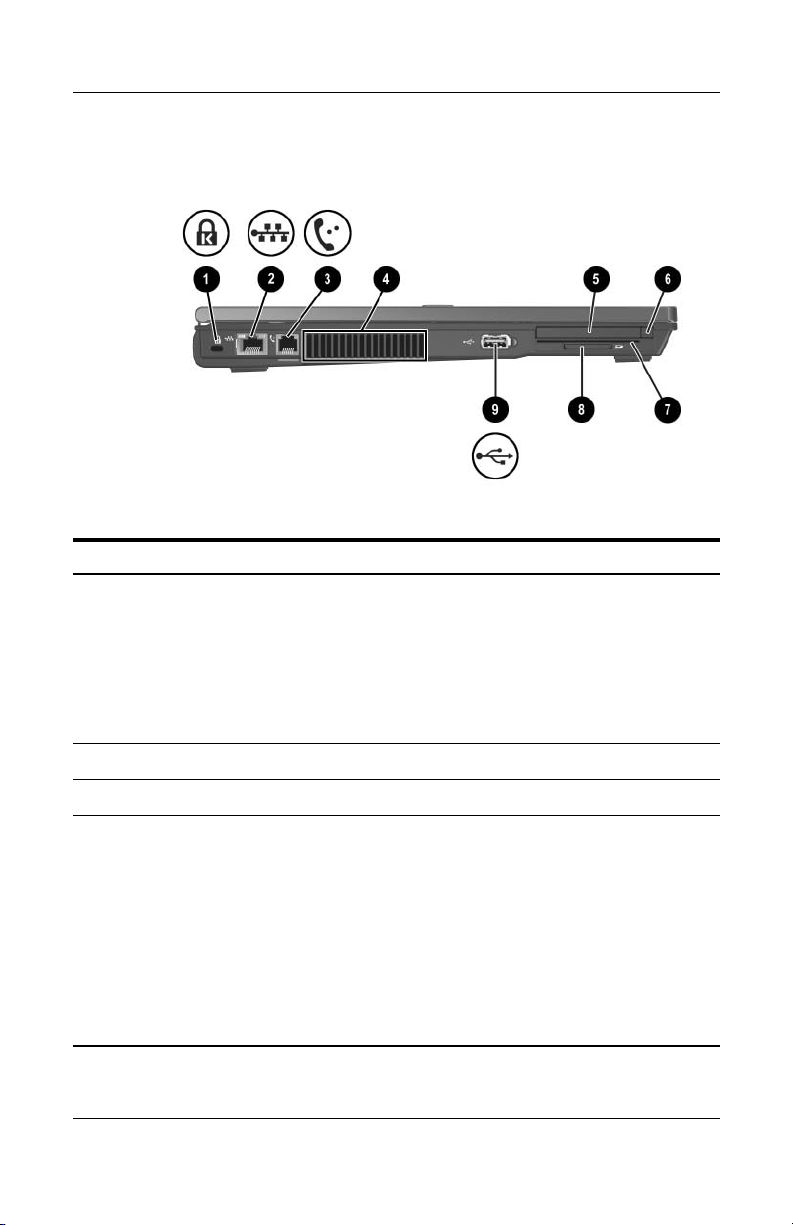
Identification des éléments
Éléments du côté gauche
Élément Description
Connecteur de dispositif
1
antivol
Prise réseau RJ-45 Permet de connecter un câble réseau.
2
Prise modem RJ-11 Permet de connecter un câble modem.
3
Ouverture d'aération Permet de faire circuler l'air pour refroidir
4
Permet de fixer un dispositif antivol
en option au portable.
Les solutions de sécurité ont un
Ä
caractère dissuasif
constituent pas une garantie
contre l'utilisation malveillante
ou
le vol du produit.
les éléments internes.
. Elles ne
Pour éviter une surchauffe,
Ä
veillez à ne pas obstruer ces
ouvertures
portable sur une surface souple,
par exemple un oreiller, une
couverture
vêtement épais, peut empêcher
l'air de circuler.
Manuel du matériel et des logiciels 1–11
. L'utilisation du
, un tapis ou un
(à suivre)
Page 23
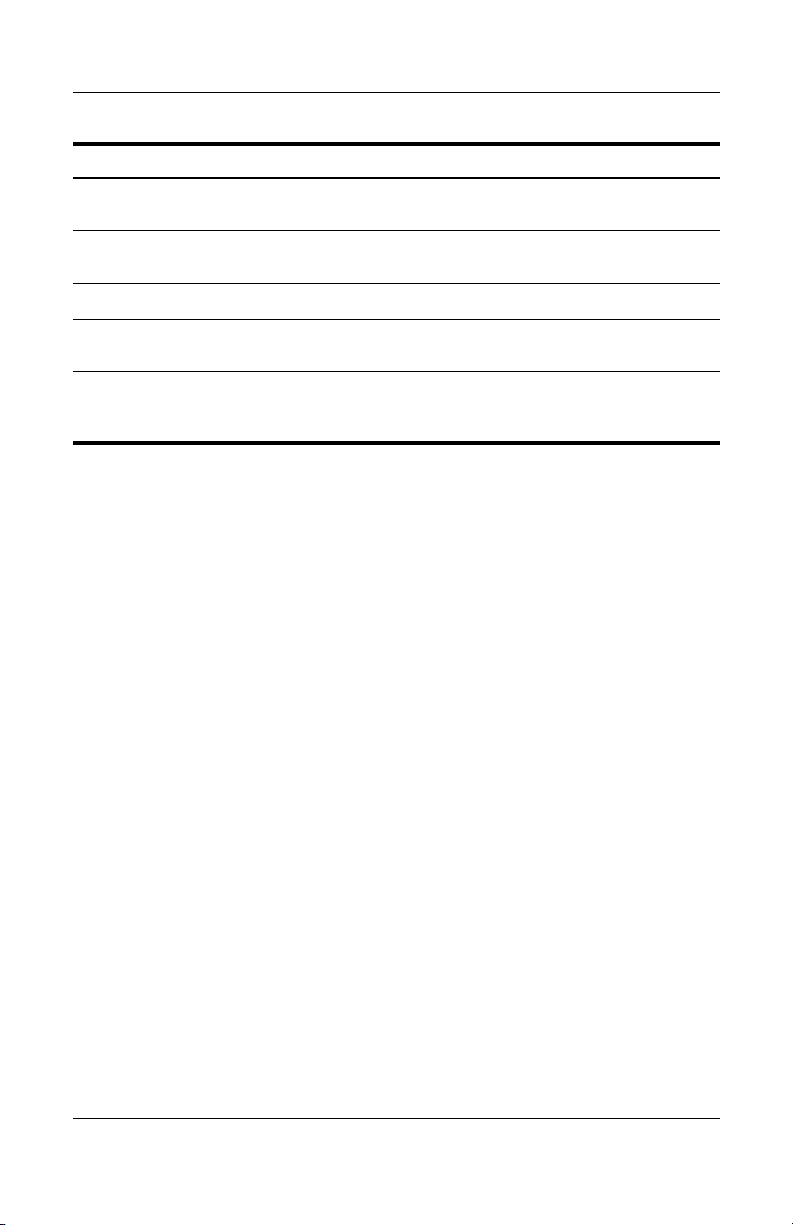
Identification des éléments
Élément Description
Connecteur de PC Card Accepte des PC Card de Type I
5
Bouton d'éjection
6
PC Card
de
Lecteur de Smart Card Accepte les Smart Card.
7
Connecteur de carte SD Accepte les cartes mémoire SD
8
Port USB Permet de connecter des périphériques
9
ou de Type II en option.
Permet d'éjecter une PC Card
son connecteur.
de
(Secure Digital)
compatibles USB 1.1 et 2.0 au portable
à l'aide d'un câble USB standard.
1–12 Manuel du matériel et des logiciels
Page 24
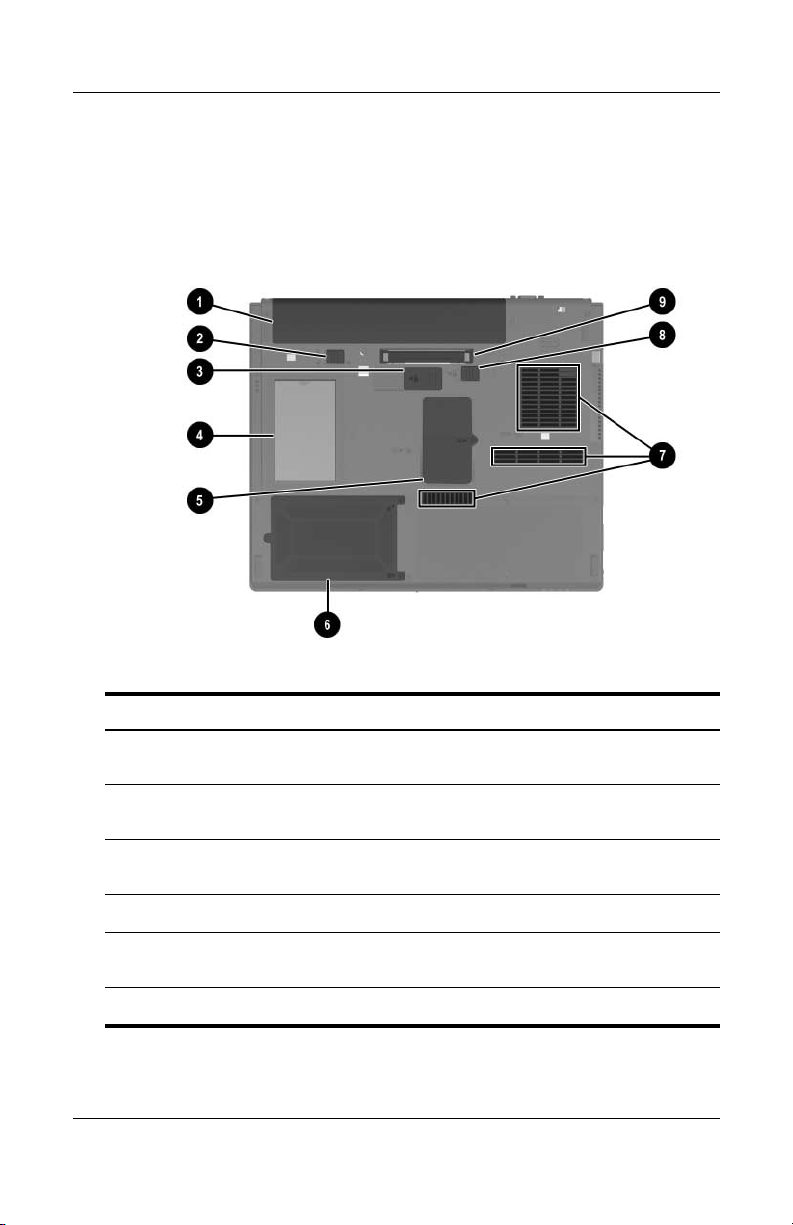
Identification des éléments
Éléments de la face inférieure
L'illustration et le tableau ci-après identifient et présentent
éléments situés sous le portable.
les
.
Élément Description
Compartiment de batterie
1
principale
Loquet de verrouillage
2
Manuel du matériel et des logiciels 1–13
la batterie principale
de
Connecteur de batterie
3
voyage
de
Logement de carte de visite Contient une carte de visite standard.
4
Compartiment de module
5
mémoire d'extension
Compartiment de disque dur Contient le disque dur principal.
6
Contient le module batterie principal.
Fixe le module batterie principal dans
son compartiment.
Permet de connecter une batterie
voyage en option.
de
Accepte un module mémoire en
option.
(à suivre)
Page 25
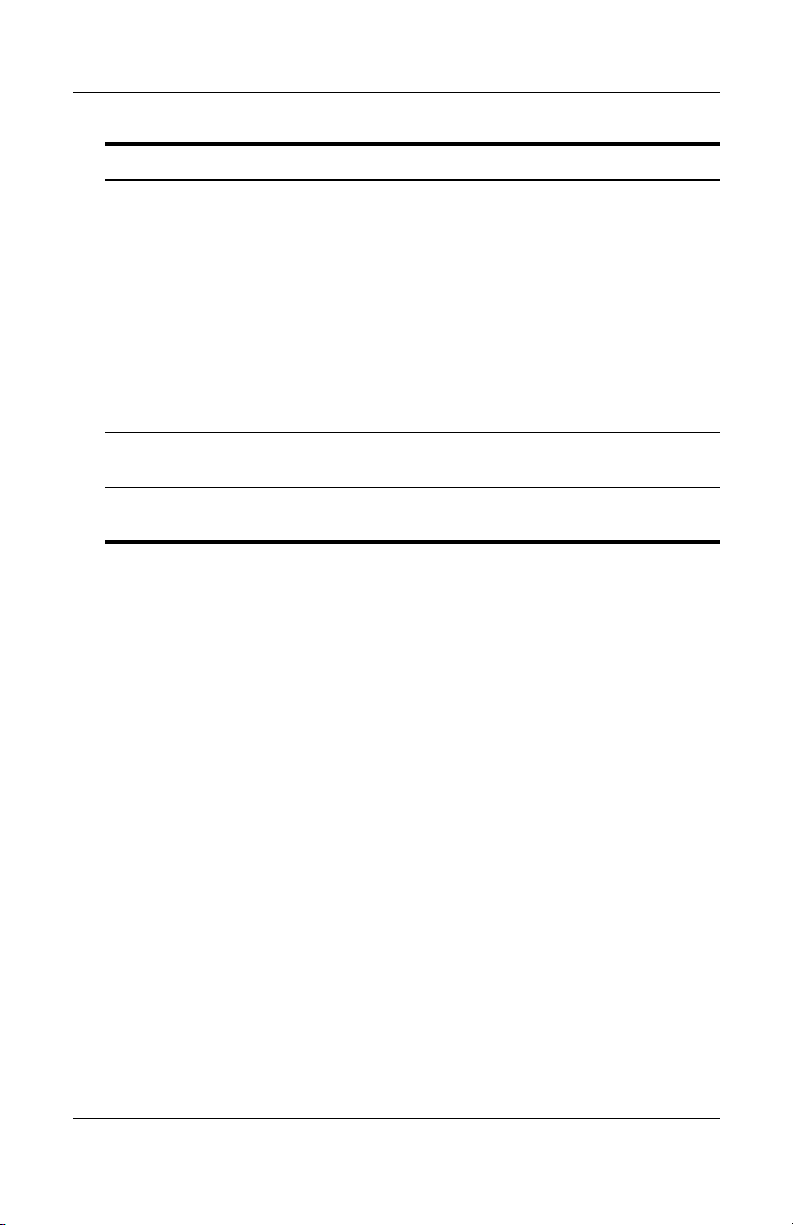
Identification des éléments
Élément Description
Ouvertures d'aération (3) Permettent de faire circuler l'air pour
7
refroidir les éléments internes.
Ä
Loquet de dégagement de la
8
batterie principale
Connecteur d'amarrage Permet de connecter le portable à un
9
Libère le module batterie principal
dans son compartiment.
périphérique d'accueil en option.
Pour éviter une surchauffe,
veillez à ne pas obstruer ces
ouvertures. L'utilisation du
portable sur une surface
souple
, par exemple un
oreiller, une couverture, un
tapis ou un vêtement épais
peut empêcher l'air de
circuler
.
,
1–14 Manuel du matériel et des logiciels
Page 26
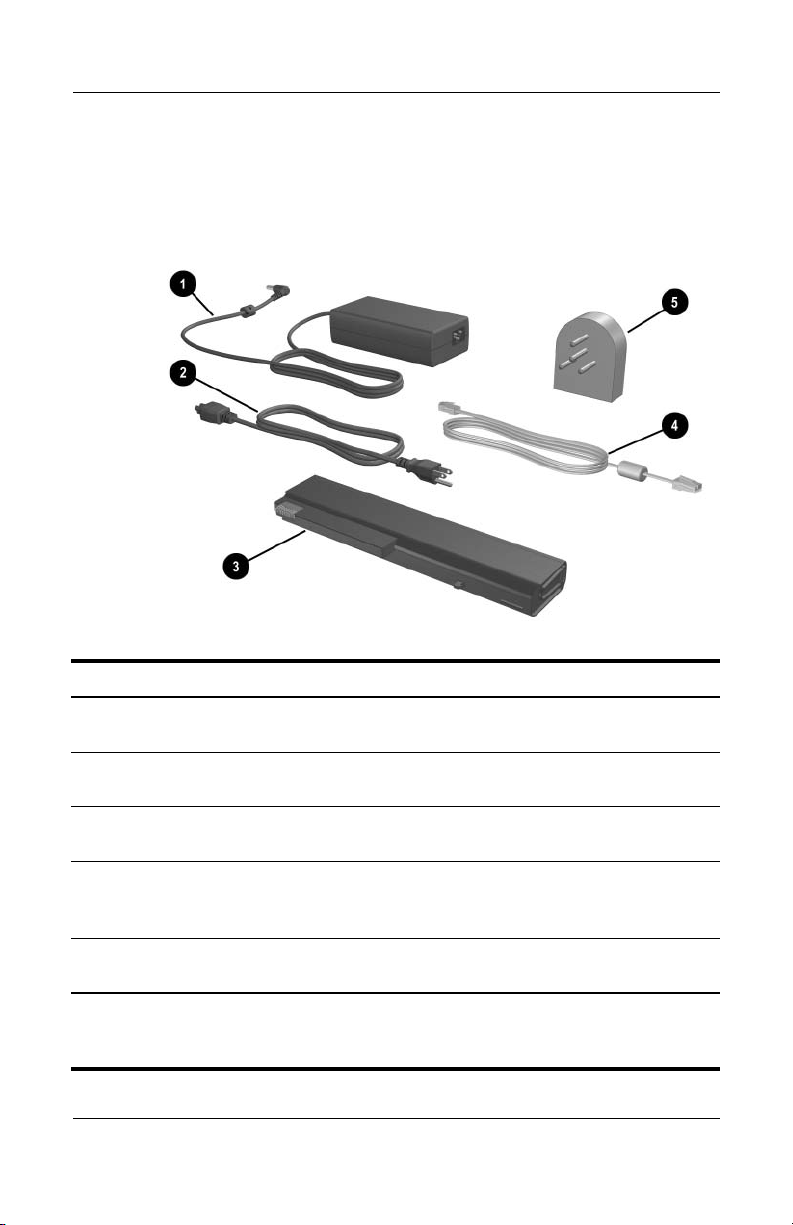
Autres éléments matériels
L'illustration et le tableau ci-après identifient et présentent
matériel supplémentaire fourni avec le portable.
le
.
Identification des éléments
Élément Description
Adaptateur secteur Convertit le courant alternatif en courant
1
Cordon d'alimentation* Permet de brancher un adaptateur secteur sur
2
Module batterie
3
principal*
Câble modem* Permet de connecter un modem à une prise
4
Adaptateur de modem* Permet d'adapter le câble modem à une prise
5
*La forme des cordons d'alimentation, des câbles modem et des adaptateurs de
modem varie selon les régions et les pays. Les modules batterie varient selon
les modèles.
Manuel du matériel et des logiciels 1–15
continu.
une prise secteur.
Alimente le portable lorsqu'il n'est pas connecté
à une source d'alimentation externe.
téléphonique ou à un adaptateur de modem
propre au pays.
téléphonique non-RJ-11.
Page 27

Identification des éléments
Autres éléments
Disques optiques
Les logiciels sur disques optiques, par exemple CD ou DVD,
fournis avec tous les modèles de portable.
sont
■ Les logiciels contenus sur le disque "Required for Setup"
(À
installer) ne sont pas préinstallés sur le portable. Selon
le
mode d'utilisation du portable, vous devrez installer
certaines ou toutes ces applications.
■ Les logiciels contenus sur le disque "Save for Later"
(À
conserver) sont préinstallés ou préchargés sur le portable.
Les disques des logiciels sont fournis en prévision d'une
éventuelle réparation ou réinstallation logicielle.
❏ Les autres disques fournis avec le portable contiennent
logiciels de restauration du système d'exploitation
les
des drivers. Les logiciels de restauration des
et
applications sont fournis sur certains modèles de portable.
❏ Le CD Notebook Documentation (Documentation du
portable) contient des fichiers PDF Adobe® Acrobat®,
non des logiciels. Ces fichiers ne sont pas préinstallés
et
ou préchargés sur le portable.
1–16 Manuel du matériel et des logiciels
Page 28
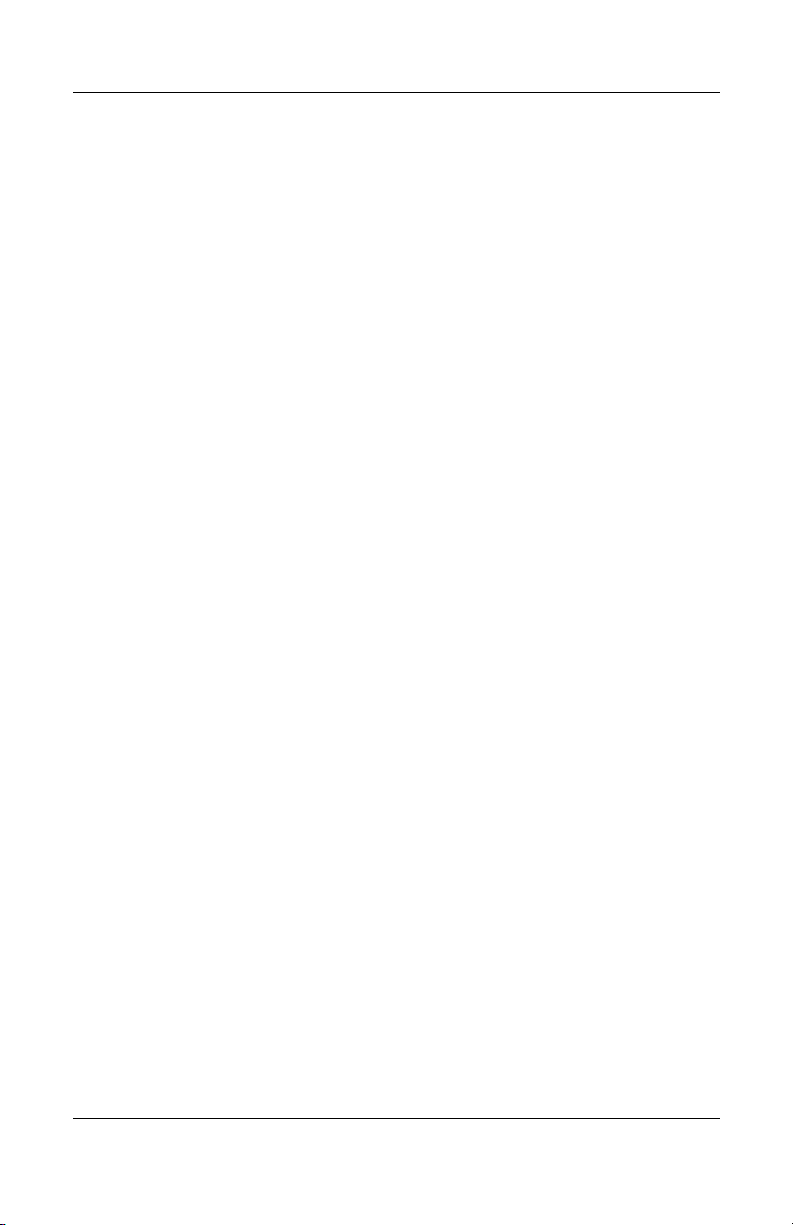
Étiquettes
Les étiquettes apposées sur le portable fournissent des
informations qui peuvent être utiles en cas de résolution
des
problèmes liés au système ou de déplacement à l'étranger
avec le portable.
■ Étiquette Service Tag : indique le nom et le numéro du
produit (P/N) ainsi que le numéro de série (S/N) du portable.
Ces informations vous seront utiles si vous contactez le
centre d'assistance technique. Cette étiquette est apposée
sous
sont contenues, sélectionnez Démarrer > Aide et support.
y
■ Certificat d'authenticité Microsoft : présente la clé de produit
Microsoft Windows. Ces informations vous seront utiles pour
mettre à niveau ou résoudre les problèmes liés au système
d'exploitation. Cette étiquette est apposée sous le portable.
■ Étiquette des réglementations : présente les informations
de
du compartiment de batterie.
■ Étiquette d'homologation du modem : fournit des
informations sur les réglementations applicables au modem
répertorie les critères d'homologation requis dans certains
et
pays où son utilisation a été approuvée. Ces informations
vous seront utiles en cas de déplacement à l'étranger.
Cette
du
■ Étiquettes de certification sans fil : certains modèles
de
Bluetooth® en option. Si votre modèle intègre un ou
plusieurs périphériques sans fil, un certificat contenant des
informations sur les réglementations applicables à chaque
périphérique et les critères d'homologation requis dans
certains pays où son utilisation a été approuvée, est fourni
avec le portable. Ces informations vous seront utiles en cas
de déplacement à l'étranger. Ces étiquettes sont apposées
l'intérieur du cache du compartiment Mini PCI.
à
Identification des éléments
le portable. Pour afficher à l'écran les informations qui
réglementation du portable. Elle est apposée à l'intérieur
étiquette est apposée à l'intérieur du cache
compartiment mémoire.
portable contiennent un périphérique WLAN et/ou
Manuel du matériel et des logiciels 1–17
Page 29
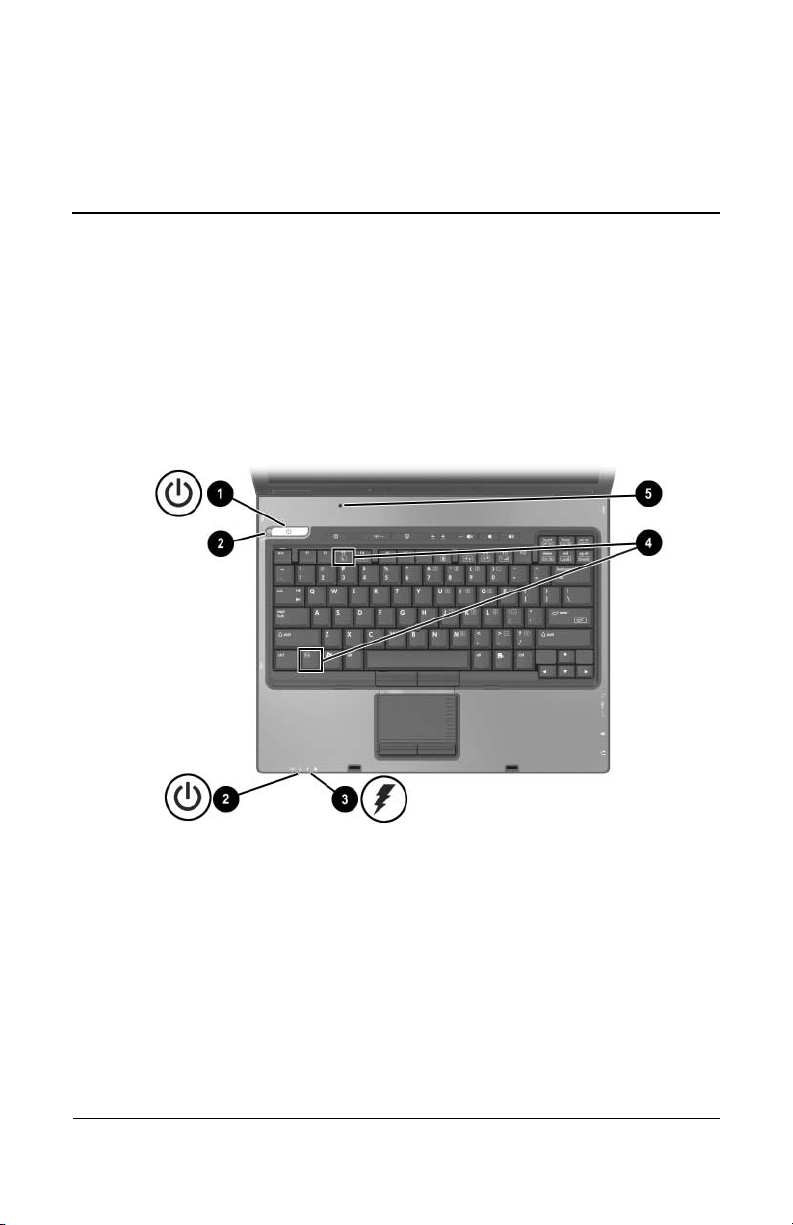
Alimentation
Emplacement des commandes
des voyants d'alimentation
et
2
Manuel du matériel et des logiciels 2–1
Page 30
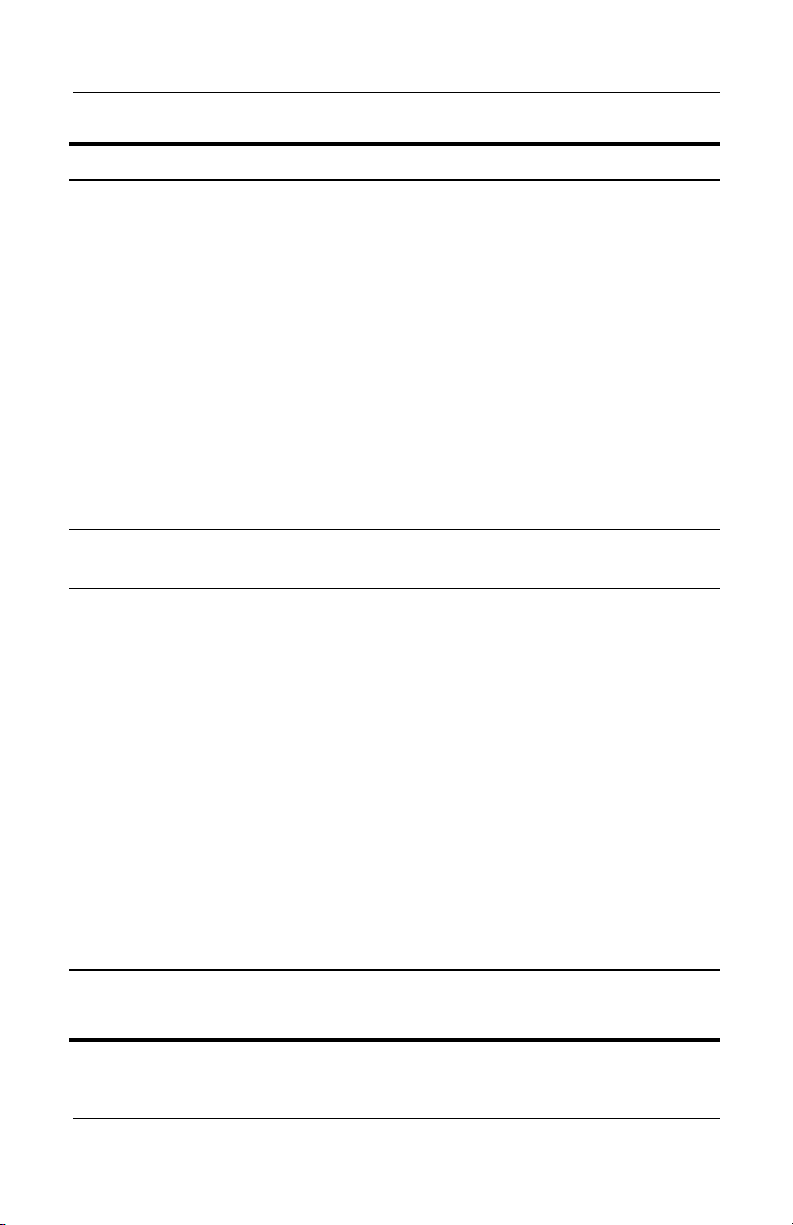
Alimentation
Élément Description
Interrupteur d'alimentation* Si le portable est :
1
■ Hors tension, appuyez sur ce bouton,
puis relâchez-le pour mettre l'appareil
sous tension.
■ Pour quitter le mode veille, appuyez
ce bouton puis relâchez-le.
sur
■ Pour quitter le mode hibernation,
appuyez sur ce bouton puis relâchez-le.
Si le portable cesse de répondre et que
vous ne pouvez pas utiliser les procédures
d'arrêt de Microsoft Windows, actionnez
l'interrupteur d'alimentation vers la gauche
et maintenez-le enfoncé pendant
secondes pour mettre le portable hors
5
tension.
Voyants Marche/Veille Allumé : le portable est sous tension.
2
Clignotant : le portable est en mode veille.
Voyant de la batterie Orange : le module batterie est en cours
3
*Ce tableau décrit les réglages par défaut. Pour des informations sur le
changement de fonctions des éléments d'alimentation, reportez-vous à la
section "Options d'alimentation" dans ce chapitre.
charge.
de
Vert : le module batterie est presque
complètement chargé.
Orange clignotant : un module batterie, qui
est l'unique source d'alimentation, a atteint
un niveau bas de charge. Lorsque la
batterie atteint un niveau critique de charge,
son voyant commence à clignoter plus
rapidement.
Éteint : si le portable est connecté à une
source d'alimentation externe, le voyant
s'éteint lorsque toutes les batteries sont
complètement chargées. S'il n'est pas
connecté à une source d'alimentation
externe, le voyant ne s'éteint que lorsque
batterie atteint un niveau bas de charge.
la
(à suivre)
2–2 Manuel du matériel et des logiciels
Page 31

Élément Description
fn+f3 Active le mode veille.
4
Interrupteur de l'écran* Active le mode veille lorsque l'écran est
5
*Ce tableau décrit les réglages par défaut. Pour des informations
sur le changement de fonctions des éléments d'alimentation,
reportez-vous à la section "Options d'alimentation" dans ce chapitre.
fermé et que le portable est sous tension.
Alimentation
Manuel du matériel et des logiciels 2–3
Page 32

Alimentation
Sources d'alimentation
Le portable peut fonctionner sur batterie ou sur secteur.
tableau suivant indique les sources d'alimentation
Le
plus performantes pour effectuer les tâches courantes.
les
Source d'alimentation
Tâche
recommandée
Travailler dans la plupart
applications
des
Charger ou étalonner un module
batterie présent dans le portable
Installer ou modifier les logiciels
système ou graver un CD ou un DVD
■ Module batterie chargé présent
dans le portable
■ Alimentation externe fournie via
l'un des dispositifs suivants
:
❐ Adaptateur secteur
❐ Adaptateur secteur en option
❐ Périphérique d'accueil
en option
❐ Adaptateur allume-cigare
ou avion en option
Alimentation externe fournie par :
■ Adaptateur secteur
■ Périphérique d'accueil en option
■ Adaptateur allume-cigare ou
avion en option
Alimentation externe fournie par :
■ Adaptateur secteur
■ Périphérique d'accueil en option
2–4 Manuel du matériel et des logiciels
Page 33

Modes veille et hibernation
Les modes veille et hibernation sont des fonctionnalités qui
économisent l'énergie et réduisent le temps de démarrage.
peuvent être activés par vous-même ou par le système.
Ils
plus d'informations sur l'utilisation de chaque paramètre,
Pour
"Activation du mode veille,
Veille
Ä
reportez-vous à la section
hibernation ou de l'arrêt" dans ce chapitre.
ATTENTION : pour éviter de décharger complètement la batterie, ne
laissez pas le portable en mode veille pendant une période prolongée.
Branchez-le sur une source d'alimentation externe.
Le mode veille réduit l'énergie réservée aux composants qui ne
sont pas en cours d'utilisation. Lorsqu'il est activé, les données du
système sont enregistrées dans la mémoire vive (RAM) et l'écran
est occulté. Lorsque vous quittez ce mode, votre travail réapparaît
à l'écran.
■ Il n'est pas nécessaire d'enregistrer votre travail avant
d'activer le mode veille. Toutefois, cette précaution
est
recommandée.
■ Lorsque le portable est en mode veille,
les
voyants Marche/Veille clignotent.
Alimentation
Manuel du matériel et des logiciels 2–5
Page 34

Alimentation
Mode hibernation
ATTENTION : si vous modifiez la configuration du système lorsque le
Ä
portable est en mode hibernation, vous risquez de ne pas pouvoir quitter
ce mode. Lorsque le portable est en mode hibernation
■ N'amarrez pas ou n'extrayez pas le portable du périphérique
d'accueil.
■ N'ajoutez pas ou ne retirez pas de modules mémoire.
■ N'insérez pas ou ne retirez pas le ou les disques durs.
■ Abstenez-vous de connecter ou de déconnecter des périphériques
externes.
■ N'insérez pas ou ne retirez pas de PC Card ou de carte mémoire
SD (Secure
Le mode hibernation enregistre vos données dans un fichier
hibernation stocké sur le disque dur, puis il arrête le portable.
Lorsque vous quittez ce mode, votre travail réapparaît à l'écran.
Si un mot de passe de mise sous tension a été défini, vous devez
l'entrer pour sortir du mode hibernation.
Vous pouvez désactiver le mode hibernation. Toutefois, si tel est
le cas et que la batterie du système est faible, ce dernier
n'enregistre pas automatiquement votre travail lorsque le portable
est sous tension ou que le mode veille a été activé.
Dans la fenêtre Options d'alimentation, le mode hibernation ne
s'affiche pas en tant qu'option s'il a été désactivé. Activez-le pour
pouvoir le sélectionner dans la fenêtre Options d'alimentation.
Pour vérifier si le mode hibernation est activé :
Digital).
:
1. Sélectionnez Démarrer > Panneau de configuration >
Performances et maintenance > Options d'alimentation >
onglet Mise en veille prolongée.
2. Vérifiez que la case Activer la prise en charge de la mise
veille prolongée a été cochée.
en
2–6 Manuel du matériel et des logiciels
Page 35

Alimentation
Activation du mode veille, hibernation
de l'arrêt
ou
Les sections suivantes expliquent comment activer les modes
veille ou hibernation et quand arrêter votre portable.
Lorsque vous arrêtez de travailler
L'activation du mode veille occulte l'écran et utilise moins
d'énergie que lorsque le portable reste allumé. Vos données sont
immédiatement restaurées à l'écran dès que vous quittez le mode
veille.
L'activation du mode hibernation occulte l'écran, enregistre votre
travail sur le disque dur et utilise beaucoup moins d'énergie que
mode veille.
le
Si le portable doit rester déconnecté de toute source
d'alimentation externe pendant une longue durée, il est
recommandé d'éteindre le portable et de retirer le module
batterie
sur le stockage du module batterie, reportez-vous à la section
"Stockage d'un module batterie" dans ce chapitre.
afin de prolonger sa durée de vie. Pour des informations
Lorsque l'alimentation est instable
Vérifiez que le mode hibernation reste activé, notamment lorsque
le portable fonctionne sur batterie et que vous n'avez pas accès à
une source d'alimentation externe. Si le module batterie est
défectueux, le mode hibernation enregistre votre travail dans
fichier hibernation et éteint le portable.
un
Si vous devez interrompre votre travail lorsque la source
d'alimentation est instable, HP vous recommande d'effectuer
des opérations suivantes :
l'une
■ Activez le mode hibernation.
■ Arrêtez le portable.
■ Enregistrez vos données et activez le mode veille.
Manuel du matériel et des logiciels 2–7
Page 36

Alimentation
Lors de l'utilisation d'une communication infrarouge ou d'un support d'unité optique
Pour éviter l'arrêt de la lecture ou la baisse de sa qualité,
abstenez-vous d'activer le mode veille ou hibernation lors de
lecture d'un support d'unité, par exemple un CD ou un DVD.
la
■ Si le portable est en mode veille ou hibernation,
il
est impossible d'activer une transmission infrarouge
Bluetooth.
ou
■ Si le mode veille ou hibernation est accidentellement
activé
pendant la lecture d'un support d'unité optique
(par
exemple un CD ou un DVD) :
❏ Votre lecture peut être interrompue.
❏ Le message d'avertissement suivant peut s'afficher :
modes veille ou hibernation peuvent arrêter la
"Les
lecture. Voulez-vous continuer ?". Cliquez sur Non.
❏ Vous pouvez avoir à redémarrer pour reprendre la lecture
audio et vidéo.
2–8 Manuel du matériel et des logiciels
Page 37

Alimentation
Paramètres d'alimentation par défaut
Les tableaux suivants présentent les paramètres d'alimentation
définis en usine pour le portable. Plusieurs d'entre eux peuvent
être modifiés en fonction de vos préférences. Pour plus
d'informations sur la modification des paramètres d'alimentation,
reportez-vous à la section
ce chapitre.
Mise sous tension et hors tension
portable ou de l'écran
du
Tâche Procédure Résultat
"Options d'alimentation" dans
Mettre le
portable sous
tension.
Appuyez sur l'interrupteur
d'alimentation puis relâchez
la pression.
■ Les voyants
Marche/Veille
s'allument.
■ Le système
d'exploitation se
charge.
Arrêter le
portable.*
Enregistrez vos données
fermez toutes les
et
applications. Ensuite
:
■ Actionnez l'interrupteur
d'alimentation puis
relâchez la pression et
suivez, le cas échéant,
les instructions à l'écran
pour arrêter le portable.
■ Les voyants
Marche/Veille
s'éteignent.
■ Le système
d'exploitation
s'arrête.
■ Le portable se met
hors tension.
■ Arrêtez le portable par
l'intermédiaire du
système d'exploitation.
Sélectionnez Démarrer >
Arrêter l'ordinateur >
Arrêter.
*Si le système ne répond pas et si ces procédures s'avèrent inefficaces,
reportez-vous à la section
dans ce chapitre.
"Utilisation des procédures d'arrêt d'urgence"
Manuel du matériel et des logiciels 2–9
Page 38

Alimentation
Activation ou sortie du mode hibernation
Tâche Procédure Résultat
Activer le mode
hibernation.
Autoriser le
système à
activer le mode
hibernation
mode ayant
(ce
été préactivé).
Quitter le mode
hibernation
activé par
l'utilisateur ou le
système.
■ Sélectionnez Démarrer >
Arrêter l'ordinateur > Mettre en
veille prolongée. Si cette option
ne s'affiche pas, appuyez sur la
touche Maj et maintenez-la
enfoncée.
■ Si elle a été configurée, appuyez
sur l'interrupteur d'alimentation.
Aucune mesure n'est nécessaire.
■ Si le portable fonctionne sur
batterie, le système active le
mode hibernation après
30 minutes d'inactivité ou
lorsque les modules batterie
atteignent un niveau critique de
charge.
■ Lorsque le portable est connecté
à une source externe, le
système n'active pas le mode
hibernation.
Vous pouvez modifier les paramètres
et les délais d'alimentation dans la
fenêtre Options d'alimentation.
Appuyez sur l'interrupteur
d'alimentation puis relâchez la
pression.
Si l'activation du mode
✎
hibernation est due à un
niveau critique de charge de
la batterie, connectez le
portable à l'alimentation
externe ou insérez un
module batterie chargé avant
d'actionner l'interrupteur
d'alimentation.
■ Les voyants
Marche/Veille
s'éteignent.
■ L'écran est
occulté.
■ Les voyants
Marche/Veille
s'éteignent.
■ L'écran est
occulté.
■ Les voyants
Marche/Veille
s'allument.
■ Vos données
réapparaissent
à l'écran.
2–10 Manuel du matériel et des logiciels
Page 39

Activation ou arrêt du mode veille
Tâche Procédure Résultat
Alimentation
Activer le mode
veille.
Autoriser le
système à
activer le mode
veille.
Quitter le mode
veille activé par
l'utilisateur ou le
système.
■ Le portable étant allumé,
appuyez sur fn+f3.
■ Fermez l'écran.
■ Sélectionnez Démarrer >
Arrêter l'ordinateur >
Mettre en veille. Si cette
option ne s'affiche pas,
appuyez sur la touche Maj.
Aucune mesure n'est
nécessaire.
■ Lorsque le portable
fonctionne sur batterie,
le système active le mode
veille après dix minutes
d'inactivité. (Configuration
par défaut)
■ Lorsque le portable est
connecté à l'alimentation
secteur, le système
n'active pas le mode
veille.
Vous pouvez modifier les
paramètres et les délais
d'alimentation dans la fenêtre
Options d'alimentation.
■ Appuyez sur l'interrupteur
d'alimentation puis
relâchez la pression.
■ Ouvrez l'écran s'il était
fermé alors que le portable
était en mode veille.
■ Les voyants
Marche/Veille
clignotent.
■ L'écran est occulté.
■ Les voyants
Marche/Veille
clignotent.
■ L'écran est occulté.
■ Les voyants
Marche/Veille
s'allument.
■ Vos données
réapparaissent
à l'écran.
Manuel du matériel et des logiciels 2–11
Page 40

Alimentation
Utilisation des procédures d'arrêt d'urgence
ATTENTION : pour éviter toute perte de données critiques durant une
Ä
procédure d'arrêt d'urgence, enregistrez régulièrement votre travail.
Si vous ne parvenez pas à arrêter le portable à l'aide de la
procédure d'arrêt Windows standard, essayez les procédures
d'arrêt d'urgence suivantes dans l'ordre indiqué
■ Appuyez sur ctrl+alt+suppr. Sélectionnez ensuite Arrêter
dans la liste déroulante, puis cliquez sur OK.
■ Appuyez sur l'interrupteur d'alimentation et maintenez-le
enfoncé pendant au moins 5
■ Débranchez le portable de la source d'alimentation externe
et
retirez le module batterie. Pour des instructions de retrait
du module batterie, reportez-vous à la section
retrait du module batterie principal" dans ce chapitre.
secondes.
:
"Insertion ou
Options d'alimentation
Vous pouvez modifier les paramètres d'alimentation par défaut
dans le Panneau de configuration Windows. Par exemple,
pouvez définir une alerte sonore pour signaler un niveau
vous
de charge du module batterie, ou vous pouvez modifier
bas
paramètres par défaut de l'interrupteur d'alimentation.
les
Par défaut, lorsque le portable est sous tension :
■ Une pression sur la touche d'activation fn+f3, appelée
"bouton
active le mode veille.
■ L'interrupteur de l'écran active le mode veille. Il est activé
par
et par défaut, l'interrupteur de l'écran permet également de
mettre le portable sous tension lorsque vous ouvrez l'écran
alors que le portable est en mode veille.
2–12 Manuel du matériel et des logiciels
de mise en veille" dans le système d'exploitation,
la fermeture de l'écran. Dans les paramètres personnalisés
Page 41

Alimentation
Accès à la fenêtre Propriétés des options d'alimentation
Pour accéder à cette fenêtre :
» Double-cliquez sur l'icône Jauge d'énergie dans la zone
notification.
de
Ou
» Sélectionnez Démarrer > Panneau de configuration >
Performances et maintenance > Options d'alimentation.
Affichage de l'icône Jauge d'énergie
Par défaut, l'icône Jauge d'énergie figure sur la zone de
notification. Sa forme change pour indiquer si le portable
fonctionne sur batterie ou sur alimentation externe.
Double-cliquez sur cette icône pour accéder à la fenêtre
Propriétés des options d'alimentation.
Pour afficher ou masquer l'icône Jauge d'énergie présente
dans
la zone de notification :
1. Ouvrez la fenêtre Options d'alimentation.
2. Sélectionnez l'onglet Avancé.
3. Cochez ou décochez la case Toujours afficher l'icône
sur
la barre des tâches.
4. Cliquez sur Appliquer.
5. Cliquez sur OK.
Si l'icône que vous avez placée dans la zone de notification
✎
n'apparaît pas, vérifiez qu'elle n'est pas masquée. Cliquez sur
flèche ou sur la barre verticale de la zone de notification,
la
puis développez l'affichage des icônes masquées.
Manuel du matériel et des logiciels 2–13
Page 42

Alimentation
Configuration ou modification d'un mode
gestion de l'alimentation
de
L'onglet Modes de gestion de l'alimentation dans la boîte de
dialogue Propriétés des options d'alimentation attribue des
niveaux d'alimentation aux composants du système. Vous pouvez
attribuer différents modes de gestion selon que le portable
fonctionne sur batterie ou sur alimentation externe.
Il est également possible de configurer un mode de gestion
de
l'alimentation qui active le mode veille ou désactive l'écran
ou
le disque dur après un intervalle de temps spécifique.
Pour configurer un mode de gestion de l'alimentation :
1. Ouvrez la fenêtre Propriétés des options
d'alimentation > onglet Modes de gestion
l'alimentation.
de
2. Sélectionnez le mode de gestion à modifier,
changez les options dans les listes affichées
puis
l'écran.
à
3. Cliquez sur Appliquer.
Utilisation d'un mot de passe de sécurité
Vous pouvez ajouter une fonction de sécurité qui vous invite
à
entrer un mot de passe à la mise sous tension du portable
ou
à l'arrêt des modes veille ou hibernation.
Pour définir une invite de saisie d'un mot de passe :
1. Ouvrez la fenêtre Propriétés des options d'alimentation >
onglet Avancé.
2. Cochez la case Demander un mot de passe lorsque
l'ordinateur quitte la mise en veille.
3. Cliquez sur Appliquer.
Pour plus d'informations sur l'utilisation de mots de passe
de
sécurité, reportez-vous au Chapitre 12, "Sécurité".
2–14 Manuel du matériel et des logiciels
Page 43

Commandes de contrôle
performances du processeur
des
Alimentation
(certains
Sur certains modèles de portables, Windows XP prend en charge
des logiciels qui permettent de contrôler les performances du
processeur. Vous pouvez configurer la fréquence du processeur
afin de privilégier les performances ou l'économie d'énergie.
Par exemple, vous pouvez configurer le logiciel afin qu'il modifie
automatiquement la fréquence du processeur lorsque la source
d'alimentation passe du secteur à la batterie, ou que le portable
devient inactif.
Les commandes de contrôle des performances du processeur
sont
gérées dans la boîte de dialogue Propriétés des options
d'alimentation.
Pour accéder aux commandes de contrôle des performances
processeur dans Windows XP :
du
» Sélectionnez Démarrer > Panneau de configuration >
Performances et maintenance > Options d'alimentation >
onglet Modes de gestion de l'alimentation.
Le mode de gestion de l'alimentation que vous sélectionnez
détermine les performances du processeur selon que le portable
fonctionne sur secteur ou sur batterie. Chaque mode de gestion
de
l'alimentation sur secteur ou sur batterie détermine un état
spécifique du processeur.
Vous pouvez affecter différents modes de gestion, selon que
portable fonctionne sur batterie ou sur secteur. Une fois qu'un
le
mode de gestion de l'alimentation a été défini, aucune autre
intervention n'est requise pour contrôler les performances du
processeur de votre portable. Le tableau ci-après présente les
performances du processeur sur secteur et sur batterie pour
modes de gestion de l'alimentation disponibles.
les
modèles uniquement)
Manuel du matériel et des logiciels 2–15
Page 44

Alimentation
Mode de
gestion de
l'alimentation
Performances du
processeur sur
source d'alimentation
externe
Performances du
processeur sur
batterie
PC de bureau ou
familial
Ordinateur
portable
Présentation Le niveau de
Toujours actif Fonctionne toujours au
Gestion
d'alimentation
minimale
Fonctionne toujours au
niveau de performances
plus élevé.
le
Le niveau de
performances est
sélectionné en fonction
la demande du
de
processeur.
performances est
sélectionné en fonction
la demande du
de
processeur.
niveau de performances
plus élevé.
le
Le niveau de
performances est
sélectionné en fonction
la demande du
de
processeur.
Le niveau de
performances est
sélectionné en fonction
de la demande du
processeur.
Le niveau de
performances est
sélectionné en fonction
de la demande du
processeur.
Commence par le
niveau de performances
le plus élevé, puis réduit
linéairement la
fréquence du
processeur (par contrôle
de l'horloge) lorsque la
batterie se décharge.
Fonctionne toujours au
niveau de performances
le plus élevé.
Le niveau de
performances est
sélectionné en fonction
de la demande du
processeur.
Niveau de batterie
maximal
2–16 Manuel du matériel et des logiciels
Le niveau de
performances est
sélectionné en fonction
la demande du
de
processeur.
Commence par le
niveau de performances
le plus élevé, puis réduit
linéairement la
fréquence du
processeur (par contrôle
de l'horloge) lorsque la
batterie se décharge.
Page 45

Modules batterie
Lorsqu'il est connecté au secteur, le portable utilise cette source
d'alimentation. Lorsque le portable contient un module batterie
chargé et qu'il n'est pas connecté à une source d'alimentation
externe, il est alimenté par la batterie.
Il commute entre le secteur et la batterie selon la présence d'une
d'alimentation secteur externe. Par exemple, s'il est
source
alimenté par une source externe par l'intermédiaire d'un
adaptateur secteur et qu'il est muni d'un module batterie chargé,
le
portable passe sur batterie dès que l'alimentation secteur est
coupée.
C'est votre manière de travailler qui détermine s'il faut laisser
le
module batterie dans le portable ou l'en retirer. La première
option permet de recharger le module batterie chaque fois que
le
portable est connecté à une source d'alimentation secteur
et
de protéger votre travail en cas de coupure.
En revanche, les modules batterie présents dans le portable
se
déchargent peu à peu lorsque l'ordinateur est hors tension.
C'est
pour cette raison que le module batterie principal n'est
pas
installé dans le portable à la livraison. Vous devez l'insérer
pour que le portable puisse fonctionner sur batterie.
Alimentation
Manuel du matériel et des logiciels 2–17
Page 46

Alimentation
Identification des modules batterie
Le portable prend en charge jusqu'à deux modules batterie :
■ Le module batterie principal est un module batterie au
lithium-ion à 6
compartiment de batterie. Un seul module batterie principal
est livré avec le portable.
■ La batterie de voyage est un module batterie en option
peut être installé sous le portable.
qui
Si le portable est inutilisé et débranché pendant plus
deux semaines, retirez le module batterie et conservez-le
de
conformément aux instructions de la section
module batterie" dans ce chapitre, afin de prolonger sa durée
de vie. Pour plus d'informations sur les procédures d'arrêt,
reportez-vous à la section
hibernation ou de l'arrêt" dans ce chapitre.
Seuls les adaptateurs secteur et les modules batterie compatibles
✎
doivent être utilisés avec ce portable. Pour plus d'informations,
consultez le site Web HP à l'adresse
un Mainteneur Agréé.
éléments qui ne peut être utilisé que dans le
"Stockage d'un
"Activation du mode veille,
http://www.hp.com ou contactez
2–18 Manuel du matériel et des logiciels
Page 47

Insertion ou retrait
module batterie principal
du
ATTENTION : pour éviter toute perte de données lors du retrait
Ä
module batterie servant d'unique source d'alimentation, activez
d'un
préalable le mode hibernation ou mettez le portable hors tension.
au
vous n'êtes pas sûr que le portable est éteint ou qu'il est en mode
Si
hibernation, mettez-le sous tension en actionnant l'interrupteur
d'alimentation vers le gauche ou vers la droite. Ensuite,
mettez-le hors tension via le système d'exploitation.
Pour insérer le module batterie principal :
1. Retournez le portable.
2. Faites glisser le module batterie 1 dans son compartiment
jusqu'à ce qu'il soit en place. Le loquet de verrouillage 2
verrouille automatiquement la batterie.
Alimentation
Manuel du matériel et des logiciels 2–19
Page 48

Alimentation
Pour retirer le module batterie principal :
1. Retournez le portable de sorte que le compartiment
2. Actionnez le loquet de verrouillage de la batterie 1
3. Actionnez le loquet de dégagement de la batterie 2
4. Extrayez le module batterie 3 du portable.
.
batterie soit face à vous.
de
la droite.
vers
la droite.
vers
2–20 Manuel du matériel et des logiciels
Page 49

Charge des modules batterie
Les divers modules batterie du portable se chargent
et
se déchargent suivant une séquence prédéfinie :
■ Ordre de charge :
1. Batterie principale présente dans le compartiment
batterie du portable
de
2. Batterie de voyage
■ Ordre de décharge :
1. Batterie de voyage
2. Batterie principale présente dans le compartiment
batterie du portable
de
Pendant la charge du module batterie, son voyant sur le portable
est orange. Il devient vert lorsque le module batterie est presque
complètement chargé. Il s'éteint lorsque tous les modules batterie
sont complètement chargés.
.
Alimentation
Manuel du matériel et des logiciels 2–21
Page 50

Alimentation
Le module batterie principal se charge lorsqu'il est inséré
le portable et que celui-ci est connecté au secteur.
dans
L'alimentation externe peut être fournie par
■ Adaptateur secteur
■ Adaptateur secteur en option
■ Périphérique d'accueil en option
■ Adaptateur allume-cigare ou avion en option
Les adaptateurs avion en option peuvent être utilisés pour faire
✎
fonctionner le portable, mais ils ne peuvent pas servir à charger
un module batterie.
Charge d'un module batterie neuf
Chargez complètement le module batterie pendant que le portable
est connecté à une source d'alimentation via l'adaptateur secteur.
Un module neuf partiellement chargé peut alimenter le portable,
mais l'affichage de charge de la batterie risque d'être inexact.
:
Charge d'un module batterie en cours d'utilisation
Pour prolonger la durée de vie et améliorer la précision des
indicateurs de charge des batteries, procédez comme suit
■ Utilisez normalement le module batterie et laissez-le
vider jusqu'à 10 % de sa charge totale avant de
se
recharger.
le
■ Lorsque vous chargez un module batterie,
chargez-le
2–22 Manuel du matériel et des logiciels
complètement.
:
Page 51

Alimentation
Contrôle de la charge d'un module batterie
Cette section fournit des explications sur les différentes manières
de déterminer le niveau de charge de votre module batterie.
Précision de la charge
Pour améliorer la précision de tous les affichages de charge
des
batteries :
■ Utilisez normalement le module batterie et laissez-le
vider jusqu'à environ 10 % de sa charge totale avant
se
le recharger.
de
■ Lorsque vous chargez un module batterie, chargez-le
complètement.
■ Si un module batterie n'a pas été utilisé pendant un ou
plusieurs mois, ne vous contentez pas de le charger, mais
pensez à l'étalonner. Pour des instructions, reportez-vous à la
section
Affichage à l'écran des informations relatives à la charge
"Étalonnage d'un module batterie" dans ce chapitre.
Cette section explique comment accéder et interpréter
les
affichages du niveau de charge de la batterie.
Affichage des niveaux de charge
Pour afficher les informations relatives à l'état de l'un
des
modules batterie du portable, procédez comme suit :
» Sélectionnez l'icône Jauge d'énergie dans la zone
notification.
de
Ou
» Accédez à l'onglet Jauge d'énergie. Sélectionnez Démarrer >
Panneau de configuration > Performances et
maintenance > Options d'alimentation > onglet Jauge
d'énergie.
Manuel du matériel et des logiciels 2–23
Page 52

Alimentation
Interprétation des affichages de charge
La plupart des affichages de charge indiquent l'état de la batterie
en termes de pourcentage et de durée (en minutes).
■ Le pourcentage indique la quantité de charge restante.
■ La durée indique le temps de fonctionnement approximatif
La plupart des affichages de charge identifient les modules
batterie selon leur emplacement
■ L'emplacement 1 correspond au module batterie présent
■ L'emplacement 2 correspond à la batterie de voyage
Sur certains affichages, une icône représentant un éclair peut
apparaître sur l'affichage de la charge à côté de l'emplacement
d'un module batterie. Elle indique que le module batterie à cet
emplacement est en cours de charge.
restant, si le module batterie continue de fournir de l'énergie
au niveau en cours. Ainsi, le temps restant diminue lorsque
vous commencez à regarder un DVD, alors qu'il augmente
si
au contraire vous arrêtez la lecture du DVD.
:
le compartiment de batterie.
dans
option.
en
2–24 Manuel du matériel et des logiciels
Page 53

Gestion des niveau bas de charge
la batterie
de
Certaines alertes de niveau bas de charge et certaines réponses
du
système peuvent être modifiées dans la fenêtre Options
d'alimentation du système d'exploitation. Cette section fournit
des
informations sur les alertes et les réponses système définies
en usine. Les préférences définies dans la fenêtre Options
d'alimentation n'affectent pas les voyants.
Identification des niveaux bas de charge de la batterie
Cette section explique comment identifier des niveaux bas
et
critiques de charge de la batterie.
Niveau bas de charge de la batterie
Lorsqu'un module batterie, qui constitue l'unique source
d'alimentation du portable, atteint un niveau bas de charge,
son
voyant clignote.
Niveau critique de charge de la batterie
Alimentation
Si vous ne remédiez pas à un niveau bas de charge,
la
batterie du portable atteint un niveau critique.
Lorsque le niveau de charge de la batterie est critique :
■ Si le mode hibernation est activé et que le portable est
allumé
■ Si le mode hibernation est désactivé et que le portable est
sous tension ou en mode veille, il reste brièvement en mode
veille avant de s'éteindre. Les données non enregistrées sont
perdues.
Pour vérifier si le mode hibernation est activé :
1. Sélectionnez Démarrer > Panneau de configuration >
Performances et maintenance > Options d'alimentation >
onglet Mise en veille prolongée.
2. Assurez-vous que la case Activer la mise en veille
prolongée est cochée.
Manuel du matériel et des logiciels 2–25
ou en mode veille, le mode hibernation s'active.
Page 54

Alimentation
Résolution de niveaux bas de charge de la batterie
ATTENTION : si le portable a atteint un niveau critique de charge
et
Ä
a activé le mode hibernation, ne rétablissez pas l'alimentation
tant que le voyant Marche/Veille est allumé.
Lorsqu'une source d'alimentation externe
est disponible
Pour résoudre un niveau bas de charge de la batterie lorsqu'une
source d'alimentation externe est disponible, connectez l'un
des
éléments suivants :
■ Adaptateur secteur.
■ Adaptateur secteur en option
■ Adaptateur allume-cigare ou avion en option
Lorsqu'un module batterie chargé
est disponible
Pour remédier à un niveau bas de charge lorsqu'un module
batterie chargé est disponible, éteignez le portable ou activez
le
mode hibernation, insérez un module batterie chargé,
puis
allumez le portable.
Lorsqu'aucune source d'alimentation
n'est disponible
Pour résoudre un niveau bas de charge de la batterie alors
qu'aucune source d'alimentation n'est disponible, activez le mode
hibernation ou enregistrez votre travail et mettez le portable hors
tension.
2–26 Manuel du matériel et des logiciels
Page 55

Lorsque le portable ne peut pas quitter
le mode hibernation
Pour résoudre un niveau bas de charge de la batterie lorsque
le
portable n'est pas suffisamment alimenté pour quitter le mode
hibernation
:
1. Insérez un module batterie chargé ou connectez le portable
une source d'alimentation externe.
à
2. Quittez le mode hibernation en actionnant l'interrupteur
d'alimentation vers la gauche ou vers la droite.
Étalonnage d'un module batterie
Quand faut-il procéder à un étalonnage ?
Il n'est normalement pas nécessaire d'étalonner un module
batterie plus d'une fois par mois, même en cas d'utilisation
intense. Il est inutile d'étalonner un module batterie neuf qui n'a
jamais été utilisé. Vous devez l'étalonner dans les cas suivants
■ Lorsque les affichages de charge des batteries semblent
inexacts.
Alimentation
:
■ Lorsque vous constatez une variation importante
dans
la durée de fonctionnement de la batterie.
■ Lorsque le module batterie n'a pas été utilisé pendant
ou plusieurs mois.
un
Manuel du matériel et des logiciels 2–27
Page 56

Alimentation
Comment exécuter un étalonnage ?
Pour étalonner un module batterie, vous devez le charger,
puis
le décharger et enfin le recharger complètement.
Charge du module batterie
Les modules batterie se chargent que l'ordinateur soit allumé
ou
éteint. Toutefois, la charge est plus rapide lorsque le portable
est hors tension.
Pour ce faire :
1. Insérez le module batterie dans le portable.
2. Branchez le portable sur la prise secteur ou un adaptateur
en
option. Le voyant de la batterie s'allume.
3. Laissez le portable connecté à la source d'alimentation
externe jusqu'à ce que le module soit complètement chargé.
Le voyant de la batterie s'éteint.
2–28 Manuel du matériel et des logiciels
Page 57

Alimentation
Décharge du module batterie
Avant de procéder à la décharge complète du module batterie,
désactivez le mode hibernation.
Pour désactiver le mode hibernation :
1. Sélectionnez Démarrer > Panneau de configuration >
Performances et maintenance > Options d'alimentation >
onglet Mise en veille prolongée.
2. Décochez la case Activer la mise en veille prolongée.
3. Cliquez sur Appliquer.
Le portable doit rester allumé pendant la décharge du module
batterie. Le module batterie peut se décharger que vous utilisez
ou pas le portable. Toutefois, la décharge est plus rapide lorsque
vous utilisez le portable.
■ Si vous n'envisagez pas d'être présent pendant la procédure
de décharge, enregistrez votre travail avant de commencer
l'opération.
■ Si vous utilisez le portable de temps à autre en cours
décharge et que vous avez défini des délais d'attente
de
des procédures d'économie d'énergie, les événements
pour
ci-après se produiront pendant la décharge
:
❏ Le moniteur ne s'éteint pas automatiquement.
❏ La vitesse du disque dur ne diminue pas
automatiquement lorsque le portable est inactif.
❏ Le mode veille n'est pas activé par le système.
Manuel du matériel et des logiciels 2–29
Page 58

Alimentation
Pour décharger complètement le module batterie :
1. Sélectionnez l'icône Jauge d'énergie dans la zone
2. Notez les deux paramètres de la colonne Sur secteur et les
3. Utilisez les listes déroulantes pour attribuer la valeur Jamais
4. Cliquez sur OK.
5. Débranchez le portable de la source d'alimentation externe,
6. Alimentez le portable par batterie jusqu'à ce que le module
de
notification.
Ou
Ouvrez l'onglet Modes de gestion de l'alimentation en
sélectionnant Démarrer > Panneau de configuration >
Performances et maintenance > Options d'alimentation >
onglet Modes de gestion de l'alimentation.
deux paramètres de la colonne Sur batterie afin de pouvoir
les restaurer après l'étalonnage.
aux quatre options (deux pour chaque colonne).
mais ne l'éteignez pas.
soit complètement déchargé. Le voyant de la batterie se met
à
clignoter dès que le module batterie atteint un niveau bas
de
charge. Lorsque le module batterie est complètement
déchargé, son voyant s'éteint et le portable s'arrête.
2–30 Manuel du matériel et des logiciels
Page 59

Recharge du module batterie
ATTENTION : pour éviter une décharge accidentelle de la batterie et
Ä
toute perte de données due à un niveau critique de charge de la batterie,
réactivez le mode hibernation une fois le module batterie étalonné.
ce faire : sélectionnez Démarrer > Panneau de
Pour
configuration
Options
Cochez la case Activer la mise en veille prolongée,
cliquez sur OK.
puis
Pour ce faire :
1. Branchez le portable sur une source d'alimentation externe
jusqu'à ce que le module batterie soit complètement rechargé.
Le voyant de la batterie s'éteint.
Vous pouvez utiliser le portable pendant la charge du module
batterie, mais celui-ci se recharge plus vite si le portable
est
éteint.
2. Si le portable est hors tension, mettez-le sous tension lorsque
le module batterie est complètement chargé et que le voyant
de la batterie est éteint.
3. Ouvrez l'onglet Modes de gestion de l'alimentation en
sélectionnant Démarrer > Panneau de configuration >
Performances et maintenance > Options d'alimentation >
onglet Modes de gestion de l'alimentation.
4. Munissez-vous des paramètres notés plus haut.
Pour
et
Sur batterie, entrez à nouveau les paramètres notés.
5. Cliquez sur OK.
> Performances et maintenance >
d'alimentation > onglet Mise en veille prolongée.
chacune des options des colonnes Sur secteur
Alimentation
Manuel du matériel et des logiciels 2–31
Page 60

Alimentation
Économie d'énergie de la batterie
Grâce aux procédures et paramètres d'économie de la batterie
décrits dans cette section, vous pouvez prolonger la durée d'utilisation du portable avec une même charge du module batterie.
Économie d'énergie pendant l'utilisation du portable
Pour économiser de l'énergie lorsque vous utilisez le portable :
■ Désactivez les connexions sans fil et fermez les applications
de modem lorsque vous ne les utilisez pas.
■ Éteignez le périphérique de réseau local lorsque vous
n'utilisez pas la connexion LAN. Vous pouvez éteindre
le
périphérique de réseau local muni du mode d'économie
d'énergie du réseau local en débranchant le câble réseau. Pour
plus d'informations, reportez-vous à la section
mode d'économie d'énergie du réseau local" dans ce chapitre.
■ Débranchez les périphériques externes que vous n'utilisez pas
et qui ne sont pas connectés à une source externe
d'alimentation.
■ Arrêtez ou enlevez les PC Cards que vous n'utilisez pas. Pour
plus d'informations, reportez-vous au
■ Retirez les CD ou les DVD que vous n'utilisez pas.
■ Pour régler la luminosité de l'écran, si nécessaire,
utilisez
■
Utilisez des haut-parleurs externes en option avec leur propre
les touches d'activation fn+f9 ou fn+f10.
alimentation secteur et non les haut-parleurs internes et réglez
le son, si nécessaire, à l'aide des boutons de réglage du volume.
■ Éteignez le périphérique connecté à la prise de sortie S-Video
à l'aide de la combinaison
fn+f4 ou en désactivant sa prise en
charge sous Windows.
■ Ne formatez vos disquettes que lorsque le portable
est
branché sur le secteur.
■ Si vous vous absentez, activez le mode veille ou hibernation,
ou encore arrêtez le portable.
Chapitre 6, "PC Card".
"Utilisation du
2–32 Manuel du matériel et des logiciels
Page 61

Alimentation
Sélection des paramètres d'économie d'énergie
Pour configurer les paramètres d'économie d'énergie :
■ Sélectionnez un bref délai d'attente pour l'écran de veille ainsi
qu'un écran de veille avec peu de graphiques et d'animation.
Pour accéder aux paramètres de l'écran de veille :
Sélectionnez Démarrer > Panneau de configuration >
Apparences et thèmes > Choisir un écran de veille.
■ Sélectionnez un Mode de gestion de l'alimentation paramétré
pour une faible consommation dans le système d'exploitation.
Reportez-vous à la section
"Configuration ou modification
d'un mode de gestion de l'alimentation" de ce chapitre.
Utilisation du mode d'économie d'énergie du réseau local
Le portable dispose du mode d'économie d'énergie du réseau
local, qui permet d'économiser l'énergie de la batterie. Ce mode
désactive le périphérique de réseau local lorsque le portable
pas connecté au secteur et que le câble réseau est débranché.
n'est
Il est activé par défaut. Vous pouvez modifier les paramètres
mode d'économie d'énergie du réseau local dans Computer
du
Setup. Pour plus d'informations, reportez-vous à la section
"Menu Avancé" du Chapitre 13, "Computer Setup".
Manuel du matériel et des logiciels 2–33
Page 62

Alimentation
Pour activer le mode d'économie d'énergie du réseau local :
» Débranchez le câble réseau.
Le périphérique de réseau local n'est pas répertorié dans
✎
Gestionnaire des périphériques lorsque le mode d'économie
le
d'énergie du réseau local est activé. Pour accéder au périphérique
de réseau local, utilisez l'une des méthodes suivantes
■ Connectez l'alimentation externe.
■ Connectez un câble réseau.
■ Désactivez le mode d'économie d'énergie du réseau local
dans Computer Setup.
Stockage d'un module batterie
ATTENTION : pour éviter d'endommager un module batterie,
ne
Ä
l'exposez pas à des températures élevées pendant de longues
périodes.
Si un portable est inutilisé et débranché de l'alimentation externe
pendant plus de deux semaines, retirez et stockez le ou les
modules batterie séparément.
Des températures élevées accélèrent la vitesse de décharge d'un
module batterie stocké. Pour conserver longtemps la charge d'un
module batterie stocké, placez-le dans un endroit frais et sec.
Reportez-vous au tableau ci-dessous pour évaluer la durée de
stockage sans risque d'un module batterie. Les délais de stockage
indiqués sont estimés sur la base d'un module batterie contenant
50
% de sa charge totale. Un module batterie complètement
chargé peut être stocké sans risque pendant une longue période.
Cette durée de stockage est réduite pour un module batterie plus
faiblement chargé.
:
2–34 Manuel du matériel et des logiciels
Page 63

Alimentation
Étalonnez les modules batterie stockés pendant un ou plusieurs
mois avant de les utiliser.
Plage de
températures en °C
46° à 60° 115° à 140° Inférieure à un mois
26° à 45° 79° à 113° Entre 1 et 3 mois
0° à 25° 32° à 77° 1 an
Plage de
températures en °F
Durée de stockage
sans risque
Mise au rebut des modules batterie usés
AVERTISSEMENT : pour réduire le risque d'incendie ou de brûlures,
Å
abstenez-vous de démonter, d'écraser, de perforer, de jeter dans l'eau
ou dans le feu un module batterie, ou encore de court-circuiter ses
connecteurs externes. N'entreposez pas le module batterie dans un
endroit où il pourrait être exposé à des températures supérieures à
60°C. Ne le remplacez que par un module batterie prévu pour cet
appareil.
Ne jetez pas les modules batterie ayant atteint leur durée de vie utile
N
avec les ordures ménagères. Mettez-les au rebut conformément à la
législation locale.
En Europe, vous pouvez vous débarrasser des modules batterie ou les
recycler en utilisant le système public de collecte des ordures, ou encore
les retourner à HP, à votre partenaire agréé ou à leurs agents.
Manuel du matériel et des logiciels 2–35
Page 64

Périphériques de pointage
Périphériques de pointage
Le bouton de pointage et les boutons du pavé tactile peuvent être
utilisés indifféremment.
3
et clavier
Élément Description
Bouton de pointage Permet de déplacer le curseur pour
1
Manuel du matériel et des logiciels 3–1
sélectionner ou activer des éléments à l'écran.
(à suivre)
Page 65

Périphériques de pointage et clavier
Élément Description
Pavé tactile* Permet de déplacer le curseur pour
2
Bouton gauche du pavé
3
tactile*
Bouton droit du pavé
4
tactile*
Zone défilement du pavé
5
tactile*
Touche droite du bouton
6
de pointage
Touche gauche du
7
bouton de pointage
*Ce tableau décrit les réglages par défaut. Pour des informations sur
changement de fonctions des éléments du pavé tactile, reportez-vous
le
la section "Définition des préférences de la souris" dans ce chapitre.
à
sélectionner ou activer des éléments à l'écran.
Peut être configuré pour exécuter d'autres
fonctions de la souris, telles que le défilement,
la sélection ou le double-clic.
Fonctionne comme le bouton gauche d'une
souris externe.
Fonctionne comme le bouton droit d'une souris
externe.
Permet de faire défiler vers le haut ou vers
bas.
le
Fonctionne comme le bouton droit
souris externe.
d'une
Fonctionne comme le bouton gauche
souris externe.
d'une
3–2 Manuel du matériel et des logiciels
Page 66

Périphériques de pointage et clavier
Utilisation du pavé tactile
Pour déplacer le pointeur, faites glisser votre doigt sur la surface
du pavé tactile dans le sens voulu. Utilisez les boutons gauche et
droit du pavé tactile comme vous le feriez avec les boutons d'une
souris externe. Pour défiler vers le haut ou vers le bas à l'aide de
la zone de défilement vertical du pavé tactile, faites glisser votre
doigt sur la zone de défilement, dans le sens de votre choix.
Utilisation du bouton de pointage
Pour déplacer le pointeur, appuyez sur le bouton de pointage dans
le sens voulu. Utilisez les touches gauche et droite du bouton de
pointage comme vous le feriez avec les boutons d'une souris
externe.
Pour changer le capuchon du bouton de pointage :
1. Éteignez le portable.
2. Retirez délicatement le capuchon usagé.
3. Insérez un capuchon de rechange.
Aucun capuchon de rechange n'est livré avec le portable.
✎
Manuel du matériel et des logiciels 3–3
Page 67

Périphériques de pointage et clavier
Définition des préférences de la souris
Sous Windows, la fenêtre Propriétés de la souris permet de
personnaliser les paramètres des périphériques de pointage,
notamment
■ Activation et désactivation d'un périphérique de pointage
(activé par défaut).
■ Pression sur le pavé tactile : permet de sélectionner un objet
en exerçant une pression sur le pavé tactile ou d'effectuer un
double-clic grâce à deux pressions (activé par défaut).
■ Déplacement sur les bords : poursuit le défilement même si le
doigt a atteint le bord du pavé tactile (désactivé par défaut).
■ Contrôle des paumes : permet d'éviter le déplacement
involontaire du curseur lorsque les paumes de vos mains
touchent le pavé tactile pendant la saisie (désactivé par
défaut).
Les autres fonctions, telles que les préférences de vitesse et la
trace de la souris, figurent dans la fenêtre Propriétés de la souris.
Pour accéder à cette fenêtre, procédez comme suit :
» Sélectionnez Démarrer > Panneau de configuration >
Imprimantes et autres périphériques
:
> Souris.
3–4 Manuel du matériel et des logiciels
Page 68

Touches d'activation
Une touche d'activation est une combinaison prédéfinie associant
la touche
Les icônes figurant sur les touches f3, f4 et f8 à f10 représentent les
fonctions des touches d'activation. Les fonctions et les procédures
relatives aux touches d'activation sont décrites dans les sections
ci-après.
fn 1 et la touche échap 2 ou une touche de fonction 3.
Périphériques de pointage et clavier
Manuel du matériel et des logiciels 3–5
Page 69

Périphériques de pointage et clavier
Aide-mémoire des touches d'activation
Combinaison
Combinaison
de
touches pour
Fonction
Activer le mode veille fn+f3 Interrupteur
activer la fonction
de touches
pour
désactiver
la
fonction
d'alimentation
Basculer entre l'écran
portable et un écran
du
externe
Visualiser les
informations sur
batterie
la
Réduire la luminosité
l'écran
de
Augmenter la luminosité
de l'écran
Activer et désactiver
capteur de lumière
le
ambiante
Afficher les informations
système
fn+f4 fn+f4
fn+f8 fn+f8
fn+f9 N/A
fn+f10 N/A
fn+f11 fn+f11
fn+échap fn+échap
3–6 Manuel du matériel et des logiciels
Page 70

Périphériques de pointage et clavier
Utilisation des commandes
touches d'activation
de
Activation du mode veille (fn+f3)
Lorsque l'ordinateur est sous tension, appuyez sur la combinaison
fn+f3 pour activer le mode veille. Lorsque ce mode est activé,
données du système sont enregistrées dans la mémoire RAM
les
et l'écran est occulté, ce qui permet d'économiser de l'énergie.
Lorsque le portable est en mode veille, le voyant Veille et le
voyant Marche/Veille clignotent.
Pour quitter ce mode, actionnez l'interrupteur d'alimentation
la gauche ou vers la droite.
vers
La combinaison fn+f3 est configurée en usine pour activer le
mode veille. Vous pouvez modifier la fonction de la combinaison
fn+f3, appelée "bouton de veille" sous Windows. Par exemple,
vous pouvez redéfinir la fonction de la combinaison
qu'elle active le mode hibernation au lieu du mode veille. Pour
plus d'informations sur les modes veille et hibernation, et sur
modification de la fonction de la touche d'activation fn+f3,
la
reportez-vous au
Chapitre 2, "Alimentation".
fn+f3 pour
Basculement d'écran (fn+f4)
Les touches d'activation fn+f4 permettent de basculer l'affichage
des images entre les périphériques d'affichage reliés au
connecteur de moniteur externe ou à la prise de sortie S-Video
du
portable. Par exemple, si un moniteur externe est connecté au
portable, lorsque vous appuyez plusieurs fois sur
l'affichage s'effectue alternativement sur l'écran de l'ordinateur,
sur le moniteur externe et simultanément sur l'ordinateur et le
moniteur externe.
La plupart des moniteurs externes reçoivent des informations
vidéo du portable à l'aide de la norme vidéo VGA externe.
La
combinaison fn+f4 fait également basculer l'affichage des
images sur les autres périphériques recevant des informations
vidéo du portable.
Manuel du matériel et des logiciels 3–7
fn+f4,
Page 71

Périphériques de pointage et clavier
Les cinq types de transmission vidéo suivants, avec des exemples
de périphériques qui les utilisent, sont pris en charge par la touche
d'activation
■ LCD (écran du portable)
■ VGA externe (la plupart des moniteurs externes)
■ S-Video (téléviseurs, caméscopes, magnétoscopes et cartes
de capture vidéo avec prises d'entrée S-Video)
■ Vidéo composite (téléviseurs, caméscopes, magnétoscopes et
cartes de capture vidéo avec prises d'entrée vidéo composite)
■ DVI-D (moniteurs externes prenant en charge l'interface
DVI-D)
Les périphériques DVI-D ne peuvent être connectés au portable
✎
que s'il est amarré à un périphérique d'accueil en option.
fn+f4 :
Visualisation des informations de charge de la batterie (fn+f8)
Appuyez sur fn+f8 pour afficher les informations de charge sur
tous les modules batterie installés. L'écran signale les modules
batterie en cours de charge et il indique la quantité de charge
restante dans chaque module batterie.
Les emplacements des modules batterie sont numérotés :
■ L'emplacement 1 correspond au module batterie principal.
■ L'emplacement 2 correspond à la batterie de voyage.
Réduction de la luminosité d'écran (fn+f9)
Pour réduire la luminosité de l'écran, appuyez sur fn+f9.
modifier progressivement la luminosité,
Pour
maintenez
3–8 Manuel du matériel et des logiciels
la pression sur ces touches d'activation.
Page 72

Périphériques de pointage et clavier
Augmentation de la luminosité d'écran (fn+f10)
Pour augmenter la luminosité de l'écran, appuyez sur fn+f10.
Pour
modifier progressivement la luminosité, maintenez la
pression sur ces touches d'activation.
Activation du capteur de lumière ambiante (fn+f11)
Appuyez sur fn+f11 pour activer et désactiver le capteur
lumière ambiante. Pour plus d'informations sur le capteur
de
lumière ambiante, reportez-vous à la section "Capteur de
de
lumière ambiante" dans ce chapitre.
Affichage des informations système (fn+échap)
Appuyez sur fn+échap pour afficher les informations concernant
les éléments matériels du système et les numéros de version
des
logiciels. Appuyez une deuxième fois sur fn+échap pour
faire
disparaître les informations système de l'écran.
La date du BIOS système correspond au numéro de version
✎
la ROM système. Elle peut s'afficher au format décimal,
de
par exemple 10/19/2002 F.07.
Manuel du matériel et des logiciels 3–9
Page 73

Périphériques de pointage et clavier
Utilisation des touches d'activation
un clavier externe
sur
Les touches d'activation disponibles sur un clavier externe
option diffèrent selon le type de clavier externe utilisé.
en
claviers USB ne prennent en charge que les fonctions
Les
touches d'activation contrôlées par le logiciel Quick Launch
de
Buttons. Pour plus d'informations sur le logiciel Quick Launch
Buttons, reportez-vous à la section
plus loin dans ce chapitre.
Le tableau ci-après explique comment dupliquer certaines
touches d'activation sur des claviers externes.
Touches du portable Touches du clavier externe
fn+f3 arrêt défil+arrêt défil+f3
(claviers PS/2 uniquement)
fn+f4 arrêt défil+arrêt défil+f4
(claviers PS/2 uniquement)
fn+f8 arrêt défil+arrêt défil+f8
"Boutons Quick Launch"
fn+f9 arrêt défil+arrêt défil+f9
(claviers PS/2 uniquement)
fn+f10 arrêt défil+arrêt défil+f10
(claviers PS/2 uniquement)
fn+f11 arrêt défil+arrêt défil+f11
Le clavier PS/2 ne peut se connecter qu'au portable utilisé avec une
station d'accueil en option
3–10 Manuel du matériel et des logiciels
Page 74

Périphériques de pointage et clavier
Boutons Quick Launch
Identification des boutons Quick Launch
Le portable possède deux boutons Quick Launch qui permettent
d'ouvrir les applications fréquemment utilisées.
Numéro Élément Description
1
2
Manuel du matériel et des logiciels 3–11
Info Center
(Centre d'informations)
Bouton Mode
Présentation
Permet d'afficher la liste des solutions
logicielles fréquemment utilisées.
Démarre le mode Présentation, qui
optimise l'affiche d'un moniteur ou de
projecteurs externes et ouvre un
programme défini par l'utilisateur tel que
Microsoft PowerPoint. Pour plus
d'informations sur le mode Présentation,
reportez-vous à la section
Présentation" de ce chapitre.
"Mode
Page 75

Périphériques de pointage et clavier
Utilisation du logiciel Quick Launch Buttons
Ce logiciel prend en charge les boutons Quick Launch et les
touches d'activation présents sur le clavier du portable et les
claviers externes. Il est possible de brancher un clavier externe
sur un port
option.
Pour ouvrir le logiciel Quick Launch Buttons :
» Sélectionnez Démarrer > Panneau de configuration >
Ou
» Double-cliquez sur l'icône Quick Launch Buttons
Ou
» Sélectionnez l'icône Quick Launch Buttons présente
Pour ajouter une icône dans la zone de notification
sur le Bureau :
ou
1. Ouvrez le logiciel Quick Launch Buttons.
2. Sélectionnez l'onglet Avancé.
3. Cochez l'option Afficher l'icône dans la zone
USB du portable ou un périphérique d'accueil en
Imprimantes et autres périphériques
> Quick Launch
Buttons.
présente
dans
de
sur le Bureau.
la zone de notification.
notification pour l'y ajouter.
Cliquez avec le bouton gauche sur l'icône présente dans la zone
de notification pour changer le paramètre en cours. Cliquez avec
le bouton droit sur l'icône pour afficher les options de menus
suivantes
■ Modifier les propriétés Quick Launch Buttons :
■ Masquer icône : supprime l'icône de la zone de notification
■ Activer/désactiver mode Présentation :
■ Activer/désactiver capteur lumière ambiante :
3–12 Manuel du matériel et des logiciels
:
le logiciel Quick Launch Buttons
ouvre
active
ou désactive le mode Présentation
active
ou désactive le capteur de lumière ambiante
Page 76

Mode Présentation
Lorsque vous appuyez pour la première fois sur le bouton Mode
Présentation, une boîte de dialogue de bienvenue s'ouvre. Elle
permet de configurer le bouton Mode Présentation afin qu'il
ouvre automatiquement un élément, et de régler les paramètres
d'alimentation pour obtenir un affichage optimal. Elle permet
également de contrôler si la boîte de bienvenue s'ouvre à chaque
pression sur le bouton Mode Présentation.
Si vous cochez la case Ne plus afficher cette boîte de dialogue
dans la boîte de dialogue de bienvenue, vous devez ouvrir le
logiciel Quick Launch Buttons pour modifier les paramètres.
Bouton Mode Présentation
Le bouton Mode Présentation permet d'activer ou de désactiver
mode. L'activation du mode Présentation ouvre une
ce
application, un dossier, un fichier ou un site Web spécifié.
L'image s'affiche simultanément sur l'écran du portable et un
périphérique externe branché sur le port de moniteur externe ou
prise de sortie S-Video située sur le panneau arrière, ou encore
la
sur les ports et
prises d'un périphérique d'accueil en option.
Périphériques de pointage et clavier
Manuel du matériel et des logiciels 3–13
Page 77

Périphériques de pointage et clavier
Paramètres du mode Présentation
Vous pouvez modifier les paramètres du mode Présentation
à
l'aide du logiciel Quick Launch Buttons. Pour ce faire,
ouvrez
le logiciel Quick Launch Buttons.
Le champ Programme à démarrer permet de spécifier un
fichier, une application, un site Web ou un dossier à ouvrir
lorsque vous appuyez sur le bouton Mode présentation.
Vous
pouvez rechercher un élément en cliquant sur le bouton
Parcourir, ou encore spécifier un élément récemment configuré
en cliquant sur la flèche vers le bas du champ Programme à
démarrer.
Le champ Mode de gestion de l'alimentation permet de
contrôler les propriétés d'alimentation du mode Présentation.
Cliquez sur la flèche vers le bas pour sélectionner un profil
d'options d'alimentation. Le bouton Ajuster les propriétés
de
l'alimentation en regard du champ Mode de gestion de
l'alimentation lance les options d'alimentation Windows
permettant d'afficher ou de modifier le mode de gestion de
l'alimentation.
Vous pouvez également indiquer si le portable doit rechercher
automatiquement un écran externe. Si la case Basculer
automatiquement sur un écran externe est cochée et qu'aucun
périphérique vidéo externe n'est connecté au portable, le fichier
spécifié s'ouvre, mais le portable ne tente pas de basculer la
fonction vidéo sur l'écran externe. Si cette case est décochée,
portable ouvre le fichier spécifié dans le champ
le
Programme
à démarrer.
3–14 Manuel du matériel et des logiciels
Page 78

Capteur de lumière ambiante
Le portable possède un capteur de lumière ambiante qui permet
de
régler automatiquement la luminosité de l'écran en fonction
niveau de luminosité ambiante. Lorsque la luminosité
du
ambiante change, le capteur détecte ce changement et règle
automatiquement la luminosité de l'écran.
Il existe trois manières d'activer et de désactiver le capteur
lumière ambiante :
de
■ En appuyant sur fn+f11
■ À l'aide du logiciel Quick Launch Buttons
■ À l'aide de l'icône Quick Launch Buttons présente
dans
la zone de notification
Pour activer et désactiver le capteur de lumière ambiante à l'aide
✎
du logiciel Quick Launch Buttons ou de l'icône présente dans la
zone de notification, le logiciel Quick Launch Buttons doit être
installé.
Périphériques de pointage et clavier
Manuel du matériel et des logiciels 3–15
Page 79

Périphériques de pointage et clavier
Pour activer et désactiver le capteur de lumière ambiante à l'aide
d'une touche d'activation, appuyez sur
Il est également possible d'activer et de désactiver le capteur
lumière ambiante à l'aide du logiciel Quick Launch Buttons :
de
fn+f11.
1. Ouvrez le logiciel Quick Launch Buttons :
❏ Sélectionnez Démarrer > Panneau de configuration >
Imprimantes et autres périphériques
> Quick Launch
Buttons.
Ou
❏ Double-cliquez sur l'icône Quick Launch Buttons présente
dans la zone de notification.
2. Sélectionnez l'onglet Avancé.
3. Cochez ou décochez la case Activer capteur lumière
ambiante.
4. Cliquez sur Appliquer, puis sur OK.
3–16 Manuel du matériel et des logiciels
Page 80

Il est également possible d'activer et de désactiver le capteur
lumière ambiante à l'aide de l'icône Quick Launch Buttons
de
présente dans la zone de notification
1. Cliquez avec le bouton droit sur l'icône Quick Launch
Buttons présente dans la zone de notification.
2. Sélectionnez Activer capteur lumière ambiante
Désactiver capteur lumière ambiante.
ou
Mosaïque rapide
L'option Mosaïque rapide permet d'organiser et d'afficher
rapidement des fenêtres ouvertes sur le Bureau.
1. Ouvrez le logiciel Quick Launch Buttons :
❏ Sélectionnez Démarrer > Panneau de configuration >
Imprimantes et autres périphériques
Buttons.
Ou
❏ Double-cliquez sur l'icône Quick Launch Buttons présente
dans la zone de notification.
2. Sélectionnez l'onglet Mosaïque rapide.
Périphériques de pointage et clavier
:
> Quick Launch
3. Sélectionnez l'option de mosaïque verticale ou horizontale.
4. Sélectionnez le logiciel à inclure dans la liste Applications
en cours d'exécution.
5. Cliquez sur OK.
Manuel du matériel et des logiciels 3–17
Page 81

Périphériques de pointage et clavier
Info Center
Info Center permet d'ouvrir rapidement les solutions
logicielles
■ Contacter HP
■ Altiris Local Recovery
■ Gestionnaire de sécurité ProtectTools
■ Centre d'aide et de support
■ Visite guidée des accessoires pour portable HP
■ Installation des logiciels
■ Configuration du système
■ Assistant sans fil
Pour accéder à Info Center :
1. Appuyez sur le bouton Info Center (Centre d'informations).
2. Sélectionnez l'application à ouvrir.
suivantes :
Ou
Sélectionnez Démarrer > Info Center
(Centre
d'informations).
Pour plus d'informations, reportez-vous à l'aide en ligne
Center.
d'Info
3–18 Manuel du matériel et des logiciels
Page 82

Périphériques de pointage et clavier
Pavés numériques
Le portable intègre un pavé numérique et prend en charge
un
pavé numérique externe ou un clavier externe en option
doté
d'un pavé numérique.
Utilisation du pavé numérique intégré
Vous pouvez utiliser les 15 touches du pavé numérique intégré
comme les touches d'un clavier externe. Lorsque le pavé
numérique intégré est activé, les touches exécutent les fonctions
indiquées par l'icône représentée sur le coin supérieur droit
de
la touche.
Élément Description
1
2
3
4
Manuel du matériel et des logiciels 3–19
Touche fn
Voyant Verr Num
Touche Verr Num
Pavé numérique intégré
Page 83

Périphériques de pointage et clavier
Activation et désactivation
Pour activer le pavé numérique intégré, appuyez sur les touches
fn+verr num. Le voyant Verr Num s'allume. Pour revenir aux
fonctions standard du clavier, appuyez à nouveau sur
Lorsqu'un clavier ou un pavé numérique externe est connecté au
✎
portable ou à un périphérique d'accueil en option, le pavé
numérique intégré ne fonctionne pas.
Permutation des fonctions des touches
Vous pouvez momentanément faire basculer les fonctions
touches entre clavier standard et pavé numérique à l'aide
des
la touche fn ou de la combinaison fn+maj.
de
■ Pour changer la fonction d'une touche du pavé numérique
alors que celui-ci est désactivé, appuyez sur la touche
et
maintenez-la enfoncée tout en appuyant sur la touche
du
pavé numérique.
■ Pour utiliser momentanément les touches du pavé numérique
comme des touches standard alors que le pavé numérique
est
activé, procédez comme suit :
❏ Appuyez sur la touche fn et maintenez-la enfoncée
taper des caractères minuscules.
pour
fn+verr num.
fn
❏ Appuyez sur les touches fn+maj et maintenez-les
enfoncées pour taper des caractères majuscules.
3–20 Manuel du matériel et des logiciels
Page 84

Périphériques de pointage et clavier
Utilisation d'un pavé numérique externe
La plupart des touches des pavés numériques externes
fonctionnent différemment, selon que le mode verr num est activé
ou désactivé. Exemple
■ Lorsque verr num est activé, la plupart des touches du pavé
numérique insèrent des chiffres.
■ Lorsque le mode verr num est désactivé, la plupart des
touches du pavé numérique fonctionnent comme les touches
de direction et les touches pg préc ou pg suiv.
Lorsque le mode verr num d'un pavé numérique externe est
activé, le voyant verr num du portable s'allume. Lorsque le mode
verr num d'un pavé numérique externe est désactivé, le voyant
verr num du portable s'éteint.
Lorsqu'un pavé numérique externe est connecté, vous ne pouvez
pas activer le pavé numérique intégré.
Pour activer ou désactiver le mode verr num d'un clavier externe
en cours de travail
» Appuyez sur la touche verr num du clavier externe,
non du portable.
et
:
:
Manuel du matériel et des logiciels 3–21
Page 85

Caractéristiques audio
4
Multimédia
Élément Description
Bouton Muet Permet de couper le son du système.
1
Voyant Muet Allumé : le son du système est coupé.
2
Bouton de diminution du volume Diminue le son du système.
3
Bouton d'augmentation du volume Augmente le son du système.
4
Prise d'entrée audio
5
Manuel du matériel et des logiciels 4–1
(prise
microphone)
Permet de connecter un microphone
en option.
(à suivre)
Page 86

Multimédia
Élément Description
Microphone interne Enregistre le son.
6
Prise de sortie audio (casque) Émet le son système lorsqu'elle est
7
Haut-parleurs stéréo (2) Émettent le son système en stéréo.
8
connectée à des haut-parleurs stéréo,
à un casque, à des écouteurs ou à un
dispositif audio de télévision en
option.
4–2 Manuel du matériel et des logiciels
Page 87

Utilisation de la prise d'entrée audio
(prise
microphone)
Le portable est doté d'une prise de microphone stéréo.
Lorsque
utilisez
■ Si vous connectez un microphone stéréo (double canal),
■ Si vous connectez un microphone monophonique
■ Si vous connectez un microphone dynamique, la sensibilité
■ Lorsqu'un microphone externe est connecté au portable,
vous connectez un microphone à la prise,
un microphone doté d'une fiche 3,5 mm.
son stéréo sera enregistré.
le
unique), le son du canal gauche sera enregistré
(canal
les deux canaux.
sur
recommandée risque de ne pas être atteinte.
le
microphone interne est désactivé.
Utilisation de la prise de sortie audio
Multimédia
(prise
Å
Ä
✎
Manuel du matériel et des logiciels 4–3
casque)
AVERTISSEMENT : pour éviter tout risque de blessure corporelle,
réglez le volume avant de mettre le casque ou les écouteurs.
ATTENTION : pour éviter d'endommager le périphérique externe,
ne branchez pas de connecteur monophonique sur la prise casque.
La prise casque permet également de connecter la fonction audio
d'un dispositif audio/vidéo, par exemple un téléviseur ou un
magnétoscope.
Lorsque vous connectez un périphérique à la prise casque :
■ N'utilisez qu'une fiche stéréo de 3,5 mm.
■ Pour optimiser la qualité, utilisez un casque 24 à 32 ohms.
Lorsque vous connectez un périphérique à la prise casque,
les haut-parleurs internes sont désactivés.
Page 88

Multimédia
Réglage du volume
Pour régler le volume, utilisez l'une des commandes suivantes :
■ Boutons de réglage du volume du portable
❏ Pour couper ou rétablir le son, appuyez sur le bouton
Muet. Vous pouvez également couper ou rétablir le son en
appuyant simultanément sur les boutons d'augmentation et
de diminution du volume.
❏ Pour réduire le volume, appuyez sur le bouton –.
❏ Pour l'augmenter, appuyez sur le bouton
d'augmentation
■ Contrôle du volume Windows :
1. Sélectionnez Démarrer > Panneau de configuration >
Sons, voix et périphériques audio.
2. Sélectionnez Sons et périphériques audio.
3. Sélectionnez l'onglet Volume.
4. Cochez la case Placer l'icône de volume dans la barre
des tâches.
5. Cliquez sur Appliquer.
+.
Le volume peut également être réglé à partir de certaines
✎
applications.
4–4 Manuel du matériel et des logiciels
Page 89

Caractéristiques vidéo
Le portable possède une prise de sortie S-Video à 7 broches
permet de connecter un périphérique S-Video en option,
qui
exemple un téléviseur, un magnétoscope, un caméscope,
par
vidéoprojecteur ou une carte de capture vidéo à l'aide d'un
un
câble S-Video standard à 4
broches de la prise de sortie S-Video permettent de connecter
adaptateur S-Video composite en option au portable.
un
Le portable peut prendre en charge un périphérique S-Video
connecté à la prise de sortie S-Video tout en supportant
l'affichage d'une image à l'écran ou tout autre périphérique
d'affichage externe pris en charge. La connexion S-Video offre
généralement une image de qualité supérieure à celle d'une
connexion vidéo composite.
Pour transmettre des signaux vidéo via la prise de sortie S-Video,
vous devez disposer d'un câble S-Video, que vous trouverez chez
la plupart des revendeurs de matériel électronique. Si la
configuration de votre portable combine les fonctions audio et
vidéo, telle que la lecture d'un DVD sur un téléviseur, vous
devrez également disposer d'un câble audio standard, disponible
chez la plupart des revendeurs de matériel électronique.
broches en option. Les trois autres
Multimédia
Manuel du matériel et des logiciels 4–5
Page 90

Multimédia
Utilisation de la prise de sortie S-Video
Pour connecter un périphérique vidéo à la prise de sortie
S-Video
1. Branchez l'une des extrémités du câble S-Video
:
la prise de sortie S-Video du portable.
sur
2. Branchez l'autre extrémité du câble sur le périphérique vidéo,
comme indiqué dans la documentation fournie avec le
périphérique.
Si la prise de sortie S-Video du portable n'est pas accessible
✎
lorsque l'appareil est amarré à un périphérique d'accueil en
option, vous pouvez connecter le périphérique à la prise de sortie
S-Video du périphérique d'accueil en option.
4–6 Manuel du matériel et des logiciels
Page 91

Multimédia
Connexion d'un moniteur ou d'un projecteur
Pour connecter un moniteur externe ou un projecteur au portable,
insérez le câble du moniteur dans le port de moniteur externe
situé à l'arrière du portable.
Si un moniteur externe ou un projecteur correctement connecté
✎
n'affiche pas d'image, appuyez sur la touche d'activation
pour afficher l'image sur le moniteur.
Manuel du matériel et des logiciels 4–7
fn+f4
Page 92

Multimédia
Logiciels multimédia
Les logiciels multimédia sont fournis en fonction de la zone
du modèle du portable.
et
La liste ci-dessous présente les fonctionnalités de certains
logiciels multimédia généralement fournis avec le portable.
■ Lecteur Windows Media : permet de lire des CD audio
des DVD et de copier des CD audio et de données.
et
Il
lit également les types de fichiers audio et vidéo courants,
par exemple MP3, WMA, AVI, MPG et WMV. Ce logiciel
est inclus dans le système d'exploitation Windows.
■ InterVideo WinDVD : permet de lire des CD vidéo et des
films DVD. Ce logiciel est préinstallé sur certains portables.
Vous pouvez également vous le procurer par l'une des
méthodes suivantes
❏ Installez WinDVD à partir du disque Driver Recovery
(Restauration des drivers) livré avec la plupart des
portables HP.
❏ Si ce disque n'est pas disponible, contactez le service
d'assistance technique pour obtenir une copie de la
solution de restauration du portable.
❏ Téléchargez le logiciel à partir du site Web HP :
http://www.hp.com
■ InterVideo WinDVD Creator Plus : permet de créer, de
modifier et de graver des films sur un DVD ou un CD vidéo.
Ce logiciel figure sur le CD InterVideo WinDVD Creator,
fourni avec certains portables.
■ Sonic RecordNow! : permet de créer des copies de CD audio
et de données et de DVD, ainsi que des CD audio et des DVD
personnalisés. Ce logiciel est préinstallé sur certains
portables.
:
Pour plus d'informations sur l'utilisation des logiciels multimédia,
✎
consultez l'aide en ligne de chaque logiciel.
4–8 Manuel du matériel et des logiciels
Page 93

Multimédia
D'autres logiciels multimédia peuvent être disponibles
le portable. Pour le vérifier, explorez :
sur
■ Les icônes sur votre bureau.
■ Les logiciels figurant sous Démarrer >
Tous
les programmes.
■ Les éléments préchargés placés sous Démarrer > Tous les
programmes
> SW Setup (Installation des logiciels).
Avertissement concernant les droits d'auteur
Selon la législation en vigueur relative aux droits d'auteur, il est
illégal d'effectuer des copies non autorisées de données protégées
par droit d'auteur, notamment des logiciels, des films, des
émissions et des enregistrements sonores. Ce portable ne doit pas
être utilisé à ces fins.
Installation de logiciels
Pour installer les logiciels fournis avec le portable à partir d'un
disque optique
:
1. Insérez l'unité optique appropriée dans le compartiment
MultiBay
II du portable, comme indiqué dans la section
"Insertion d'une unité optique" du Chapitre 5, "Unités".
2. Connectez le portable à une prise électrique fiable.
3. Fermez toutes les applications.
4. Insérez un disque logiciel dans l'unité optique.
❏ Si la fonction d'exécution automatique est activée,
assistant d'installation apparaît.
un
❏ Si l'exécution automatique est désactivée,
sélectionnez
x:\setup.exe
Démarrer > Exécuter. Entrez :
(x désignant l'unité optique), puis cliquez sur OK.
Manuel du matériel et des logiciels 4–9
Page 94

Multimédia
5. Lorsque l'Assistant d'installation s'affiche,
les instructions à l'écran.
suivez
6. À l'invite du système, redémarrez le portable.
Répétez la procédure d'installation pour tous les logiciels
✎
à installer.
WinDVD Creator requiert une unité spéciale pour que
✎
l'installation se déroule correctement. Pour installer WinDVD
Creator, consultez les instructions fournies avec le CD InterVideo
WinDVD Creator.
Activation de la fonction de lecture automatique
La lecture automatique est une option dans Windows qui permet
d'activer ou de désactiver la fonction d'exécution automatique.
Elle permet d'exécuter un programme ou de lire un titre figurant
sur un support dès son insertion dans le lecteur et la fermeture
volet. Par défaut, la fonction de lecture automatique est
du
activée
sur le portable.
Pour la désactiver ou la réactiver, consultez la documentation
système d'exploitation ou accédez au site Web de Microsoft
du
l'adresse http://www.microsoft.com.
à
4–10 Manuel du matériel et des logiciels
Page 95

Multimédia
Modification du paramètre de zone DVD
ATTENTION : vous ne pouvez changer la zone de votre lecteur de DVD
Ä
fois.
que 5
■ Au cinquième changement, la zone sélectionnée pour le lecteur
DVD devient permanente.
de
■ Le nombre de changements restants s'affiche dans le champ
Remaining Times Until Permanent (Nombre de
changements restants) de la fenêtre WinDVD. Le chiffre qui
apparaît dans ce champ comprend le cinquième et dernier
changement possible.
La plupart des DVD qui contiennent des fichiers protégés par
lois sur les droits d'auteur intègrent également des codes de
les
zones. Ces codes servent à protéger les droits d'auteur dans
monde entier.
le
Vous ne pouvez lire un DVD avec code de zone que si ce dernier
correspond au code de zone du lecteur de DVD.
Si le code de
zone du DVD est différent de celui du lecteur, le message d'erreur
"Playback Of Content From This Region Is Not Permitted"
est interdit de lire le contenu du disque depuis cette zone)
(Il
apparaît lorsque vous insérez le DVD. Pour pouvoir lire le DVD,
vous devez modifier le paramètre de zone de votre lecteur
DVD. Vous pouvez modifier le paramètre de zone à l'aide
de
système d'exploitation ou de certaines lecteurs de DVD.
du
Utilisation du système d'exploitation
Pour modifier le paramètre de zone via le système d'exploitation :
1. Ouvrez le Gestionnaire des périphériques en sélectionnant
Démarrer
sur la fenêtre, puis sélectionnez Propriétés
Matériel
2. Sélectionnez Lecteurs de CD-ROM/DVD-ROM, cliquez
avec le bouton droit sur le lecteur de DVD dont vous voulez
modifier le paramètre de zone, puis sélectionnez Propriétés.
Manuel du matériel et des logiciels 4–11
> Poste de travail. Cliquez avec le bouton droit
> onglet
> Gestionnaire des périphériques.
Page 96

Multimédia
3. Effectuez les modifications souhaitées dans l'onglet
Région
du DVD.
4. Cliquez sur OK.
5. Pour plus d'informations, reportez-vous à l'option Aide
support du système d'exploitation Windows.
et
Utilisation de WinDVD
Pour modifier le paramètre de zone d'un lecteur à l'aide
WinDVD :
de
1. Ouvrez WinDVD en utilisant l'une des méthodes suivantes :
❏ Sélectionnez l'icône de WinDVD Player dans la zone
notification.
de
❏ Sélectionnez Démarrer > Tous les programmes >
InterVideo WinDVD
2. Cliquez avec le bouton droit sur la fenêtre de WinDVD
Player.
3. Sélectionnez Configurer.
4. Cliquez sur le bouton correspondant à la zone.
> InterVideo WinDVD.
5. Cliquez sur OK.
Utilisation d'autres logiciels de DVD
Pour modifier le paramètre de zone d'un lecteur à l'aide
logiciel de DVD autre que WinDVD, reportez-vous
d'un
la documentation qui l'accompagne.
à
4–12 Manuel du matériel et des logiciels
Page 97

Unités
Les unités amovibles permettent de stocker des données
et
d'y accéder.
■ Vous pouvez ajouter une unité standard au système en
l'insérant dans le compartiment MultiBay
dans un périphérique d'accueil en option.
ou
■ Vous pouvez ajouter une unité USB en la branchant sur
port USB du portable ou d'un périphérique d'accueil
le
option.
en
Pour des informations sur la connexion d'une unité USB,
reportez-vous à la section
périphérique USB" du Chapitre 9, "Périphériques USB".
"Connexion d'un
II du portable
5
Manuel du matériel et des logiciels 5–1
Page 98

Unités
Entretien des unités
Les unités sont des éléments fragiles que vous devez manipuler
avec soin. Les précautions suivantes s'appliquent à toutes les
unités. D'autres mises en garde sont fournies avec les procédures
auxquelles elles s'appliquent.
ATTENTION : pour éviter toute perte de données, activez le mode
Ä
veille avant de déplacer un ordinateur ou un disque dur externe.
ce faire, sélectionnez Démarrer > Arrêter l'ordinateur >
Pour
Mettre en veille. Pour plus d'informations, reportez-vous à la section
"Modes veille et hibernation" du Chapitre 2, "Alimentation".
ATTENTION :
Ä
dur principal, ou toute perte de données, respectez les précautions suivantes
■ Une décharge d'électricité statique provenant d'un contact avec les
doigts ou tout autre conducteur électrostatique peut endommager
les composants électroniques de l'appareil. Pour éviter toute
détérioration électrostatique d'une unité
❏ Avant de manipuler l'unité, déchargez-vous de l'électricité
❏ Ne touchez pas les broches des connecteurs de l'unité ou
■ Évitez d'exposer l'unité à des appareils générant des champs
magnétiques. Les portiques de détection et les bâtons de sécurité
utilisés dans les aéroports sont des dispositifs de sécurité qui
génèrent des champs magnétiques. En revanche, les dispositifs de
sécurité aéroportuaires qui contrôlent les bagages placés sur un
tapis roulant utilisent généralement des rayons
aucun risque pour les unités ou les disquettes.
■ Manipulez l'unité avec précaution et ne la faites pas tomber.
■ Ne forcez pas lors de l'insertion de l'unité dans le compartiment
disque dur.
de
■ Évitez d'exposer l'unité à des températures extrêmes.
■ Évitez d'exposer l'unité à des liquides. Ne vaporisez pas de
produits nettoyants sur l'unité.
■ Si vous devez envoyer l'unité par la poste, empaquetez-la dans
emballage à bulles d'air ou dans un autre emballage protecteur
un
et apposez l'inscription "FRAGILE".
pour éviter toute détérioration de l'ordinateur ou du disque
:
statique en touchant une surface métallique non peinte de
l'unité ou les écrous de fixation à l'arrière de l'ordinateur.
l'ordinateur.
de
X qui ne présentent
:
5–2 Manuel du matériel et des logiciels
Page 99

Voyant de l'unité IDE
Le voyant de l'unité IDE s'allume lorsque le disque dur principal
ou un disque dur ou une unité optique présente dans le
compartiment MultiBay
II est actif.
Unités
Disque dur principal
ATTENTION : pour éviter le blocage du système et la perte
Ä
d'informations
Mettez le portable hors tension avant de retirer le disque dur de son
compartiment. Ne retirez jamais le disque dur lorsque le portable est
allumé, en mode veille ou hibernation.
Le disque dur présent dans le compartiment de disque dur
le disque dur principal. Ne le retirez que lorsque le portable
est
est éteint.
Manuel du matériel et des logiciels 5–3
:
Page 100

Unités
Pour retirer le disque dur principal :
1. Arrêtez le portable. Si vous n'êtes pas sûr que le portable est
éteint ou qu'il est en mode hibernation, mettez-le sous tension
en appuyant sur l'interrupteur d'alimentation puis en relâchant
la pression. Ensuite, mettez-le hors tension via le système
d'exploitation.
2. Fermez l'écran.
3. Retournez le portable de sorte que la batterie soit opposée
vous.
à
4. Retirez les deux vis du cache du disque dur 1.
5. Soulevez le cache du disque dur 2 pour l'extraire du portable.
5–4 Manuel du matériel et des logiciels
